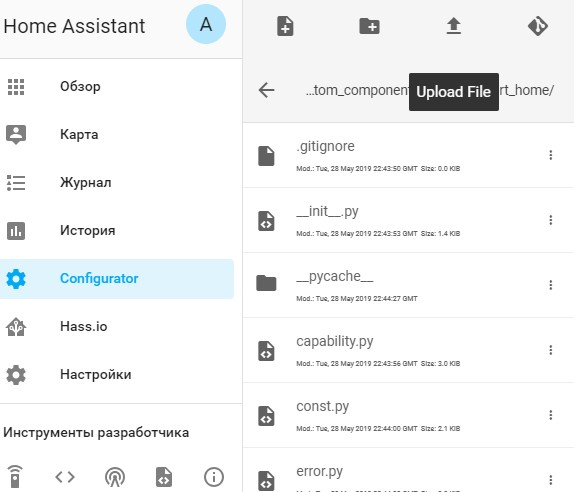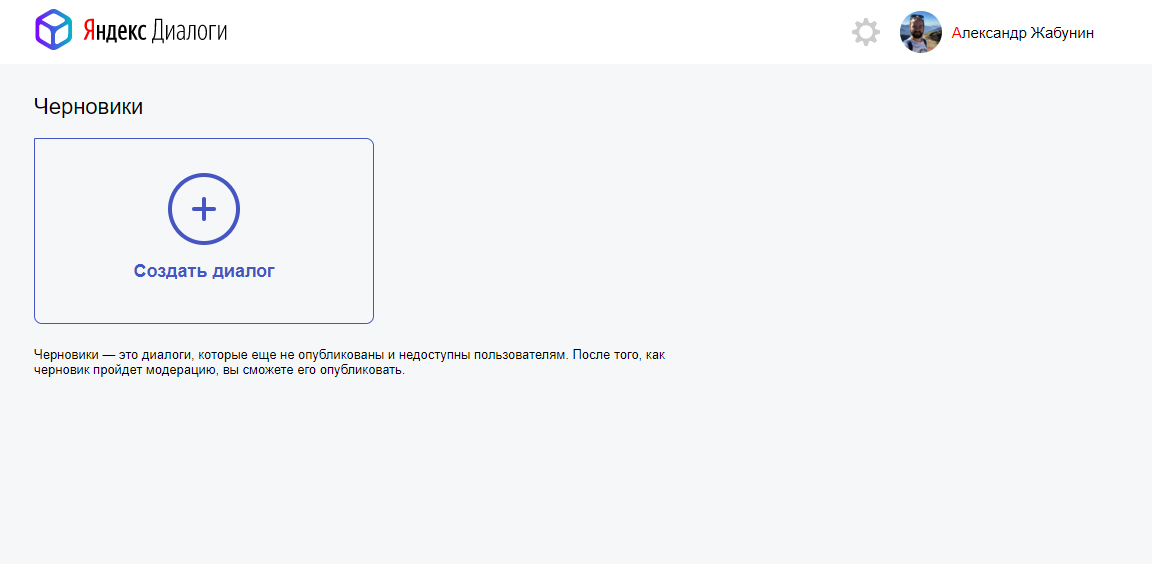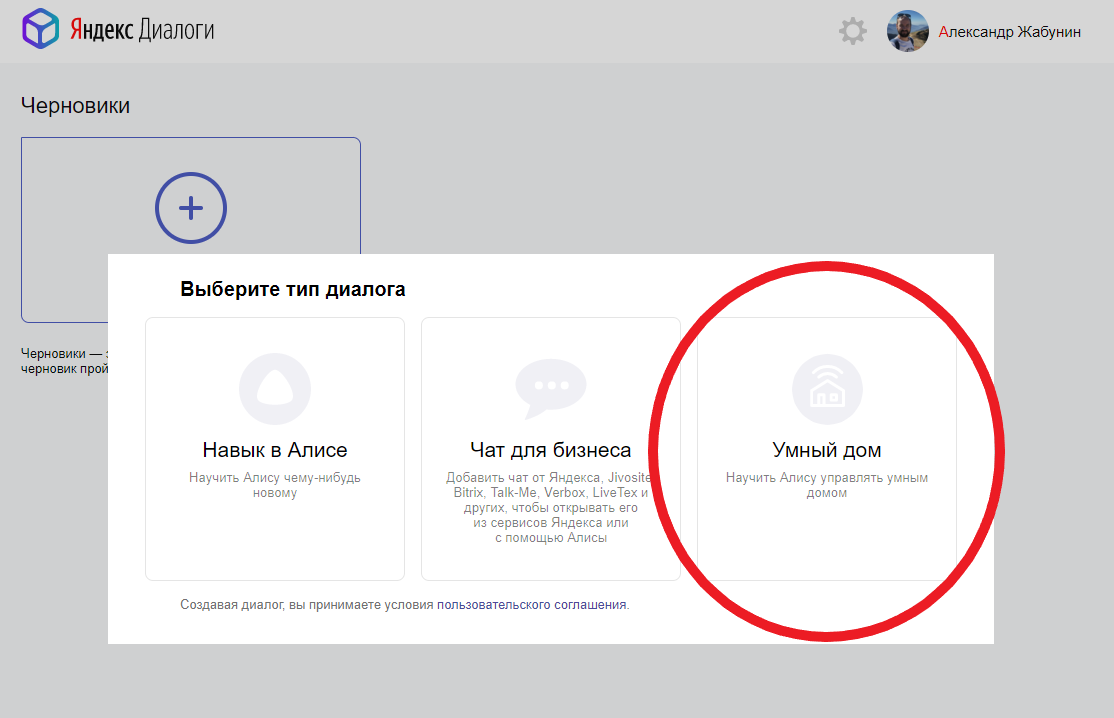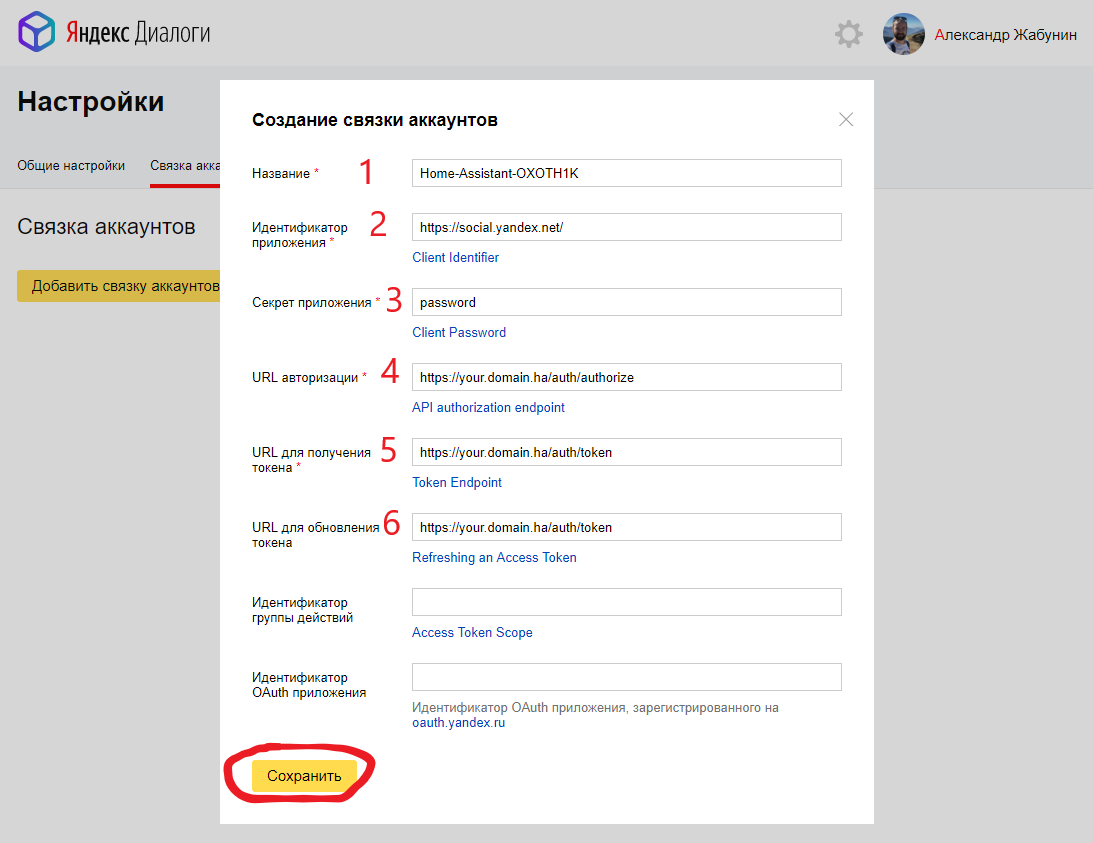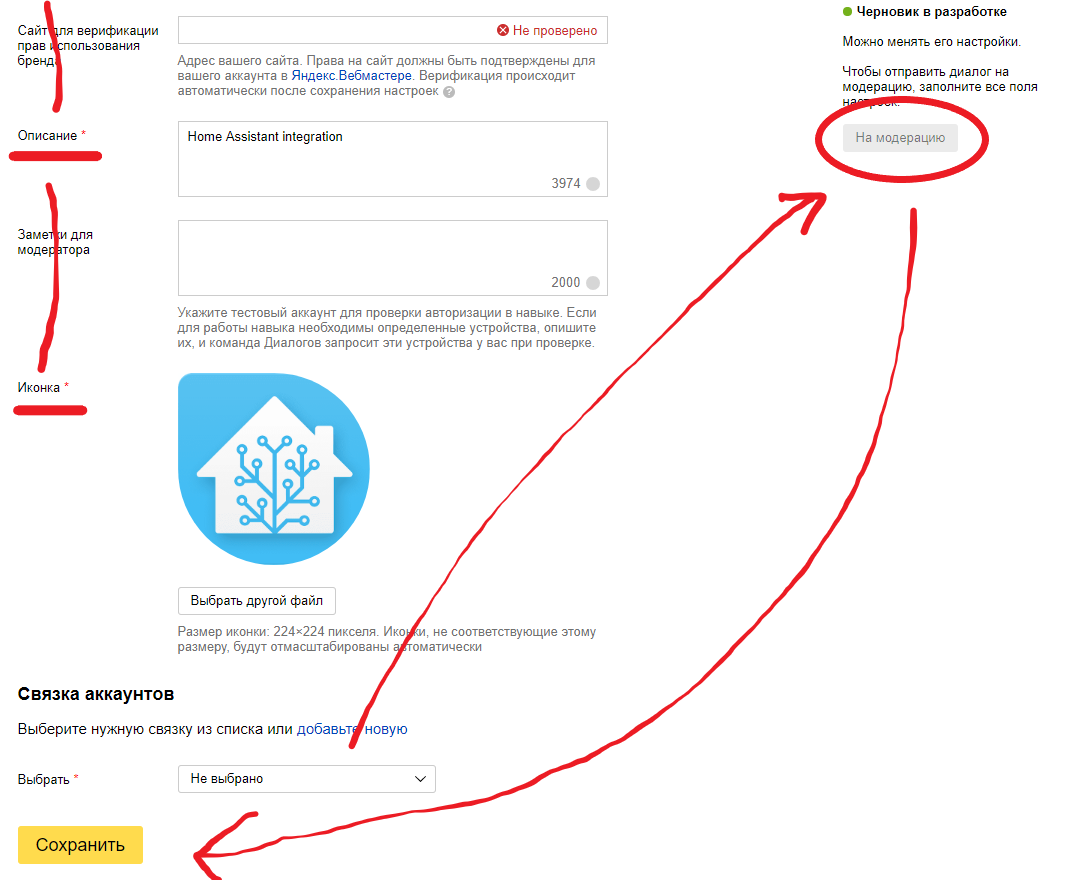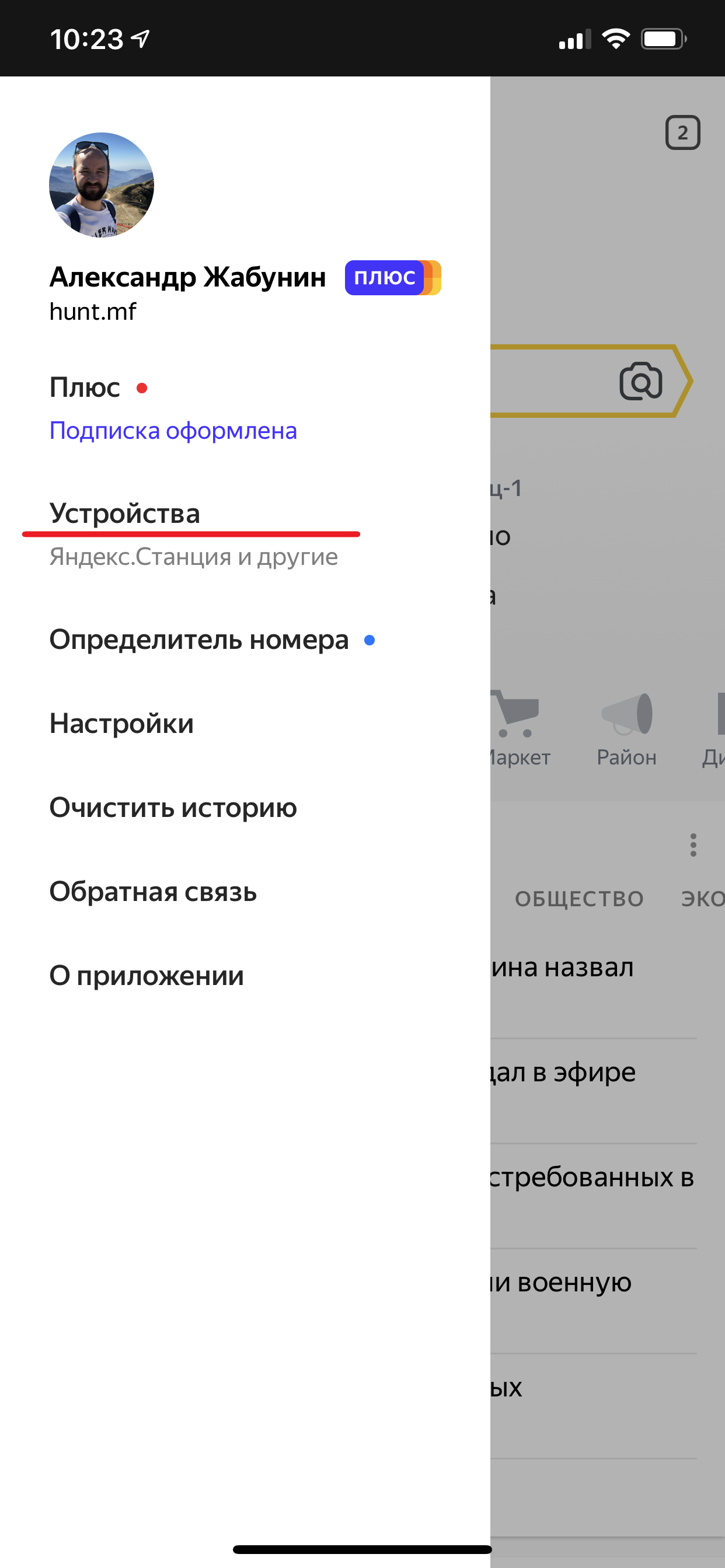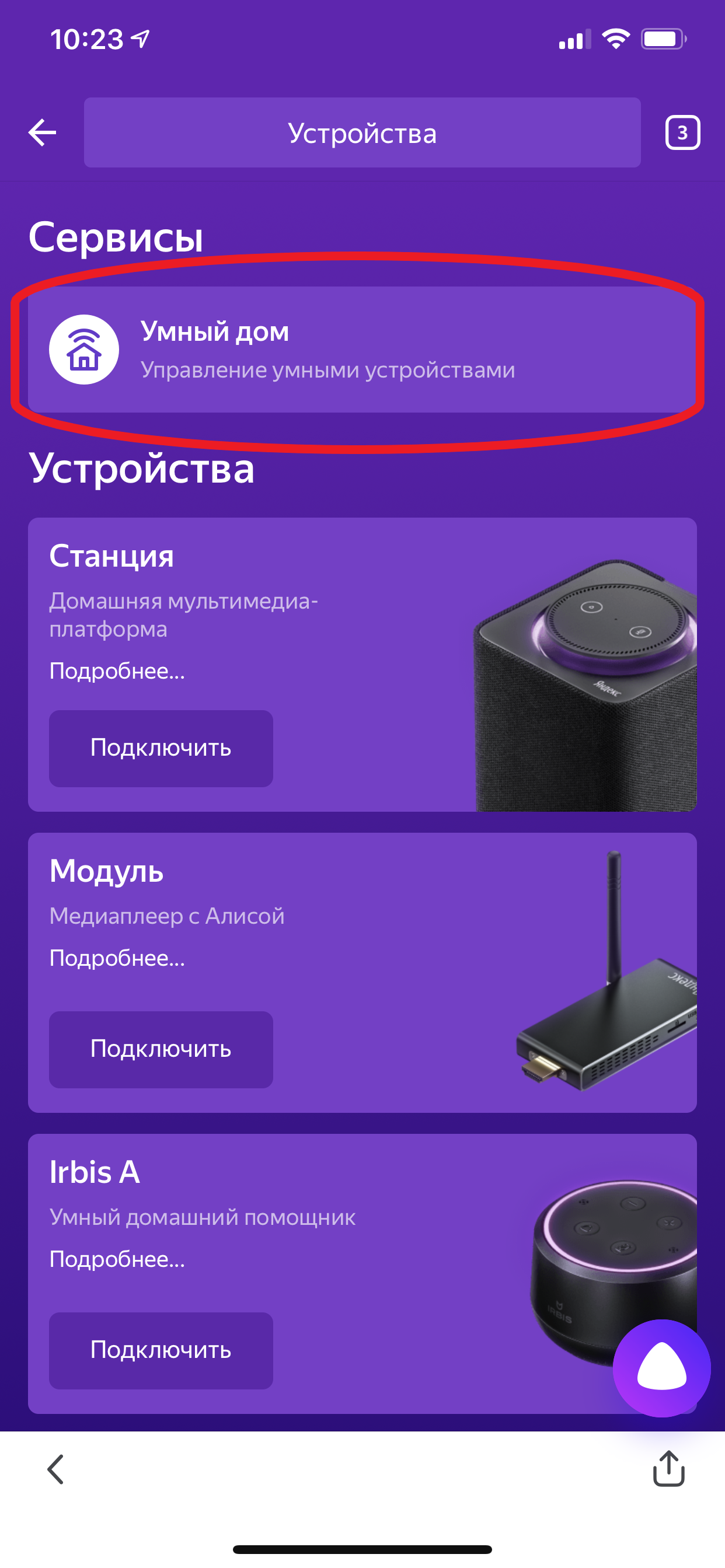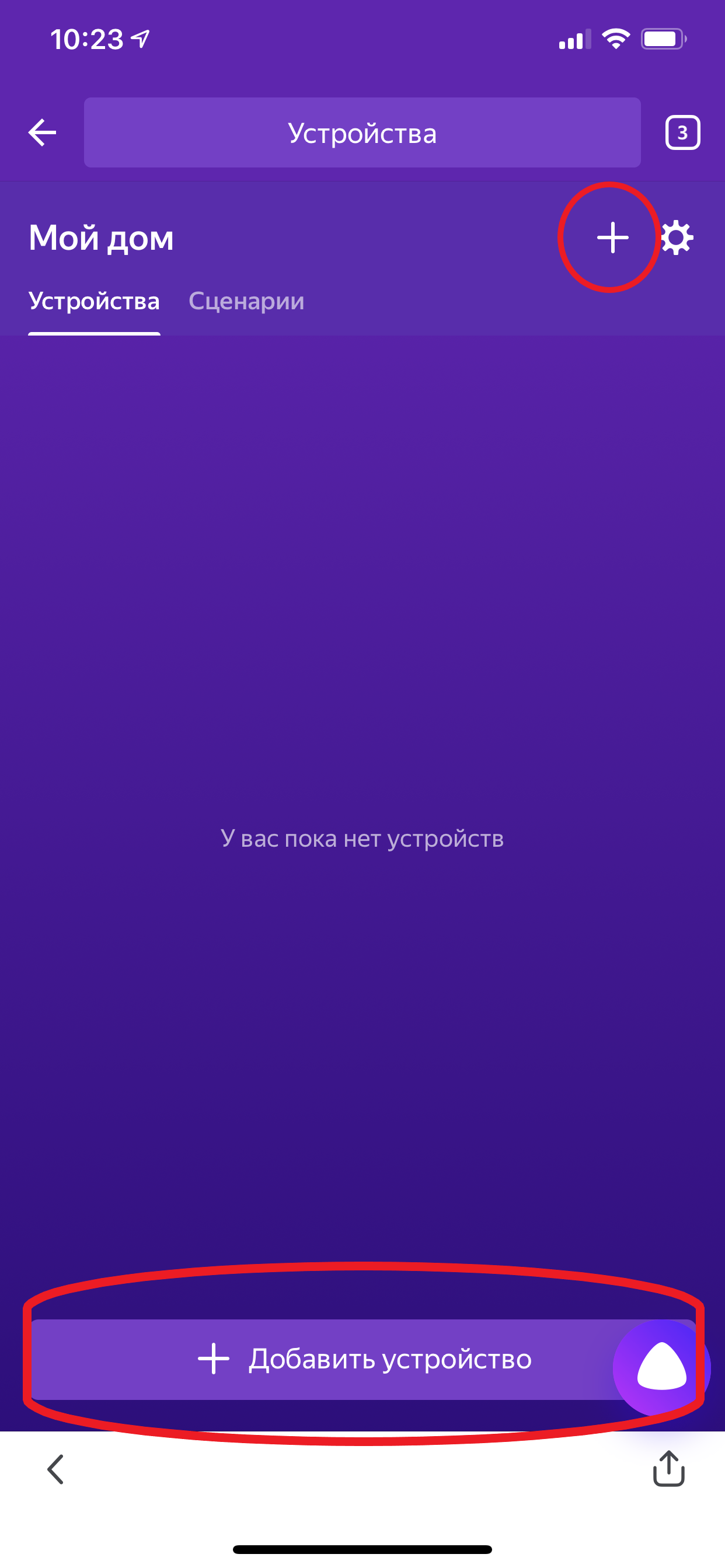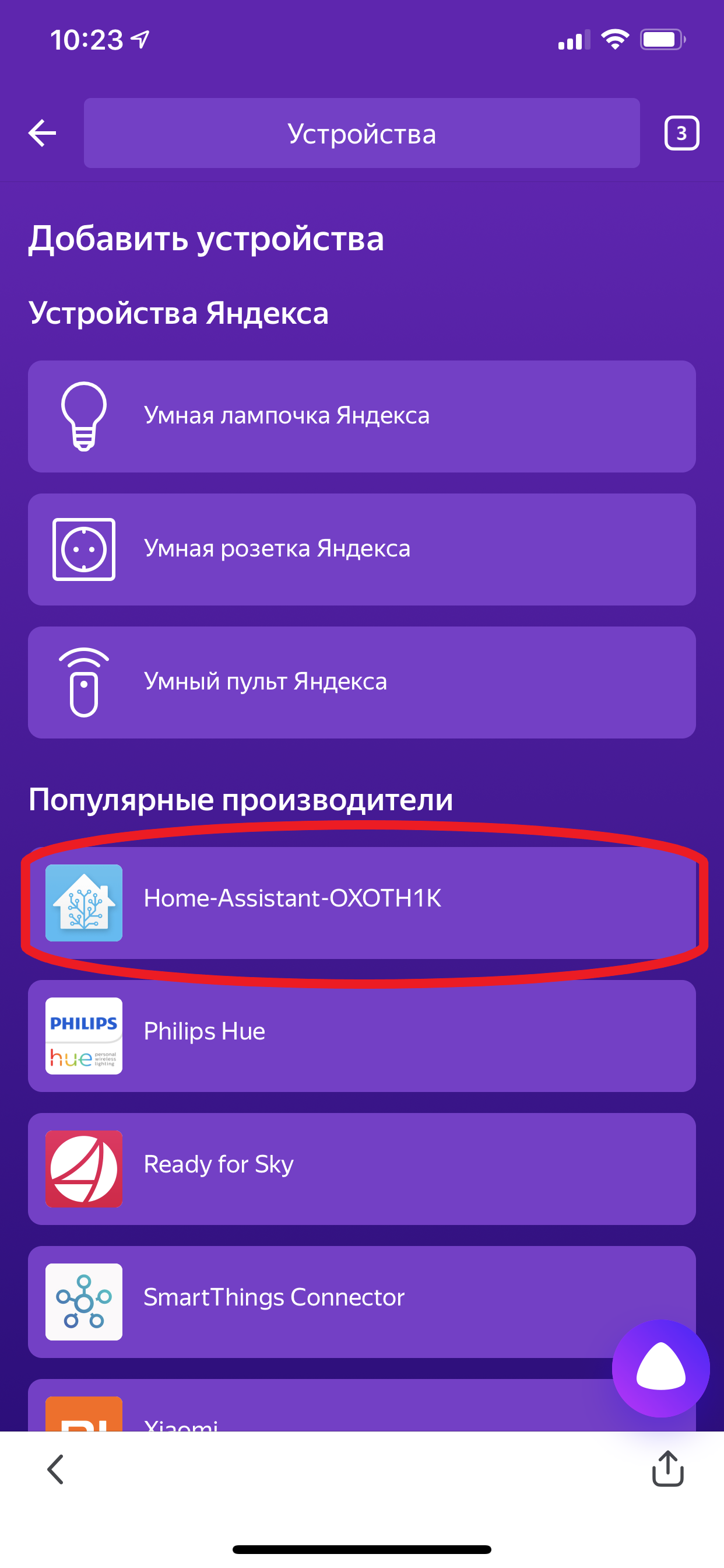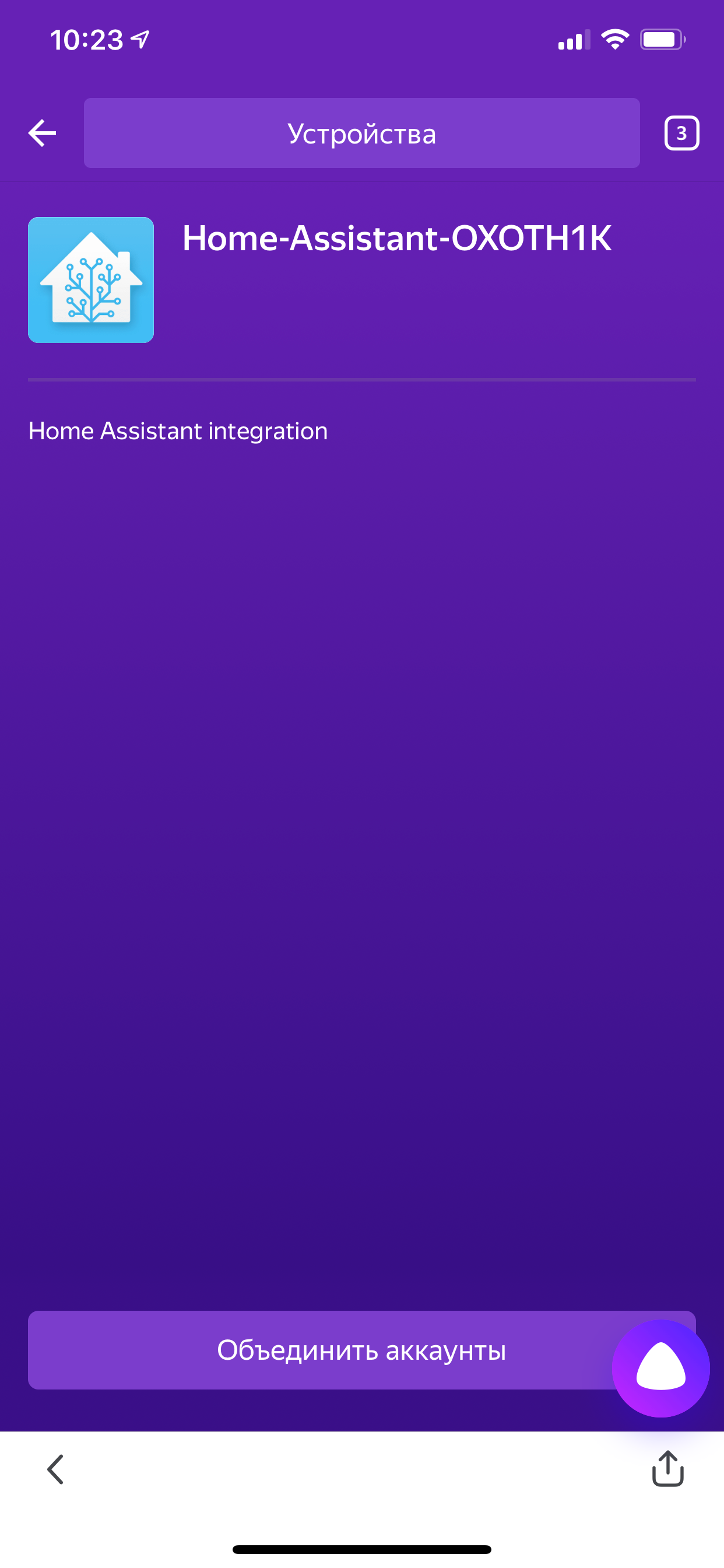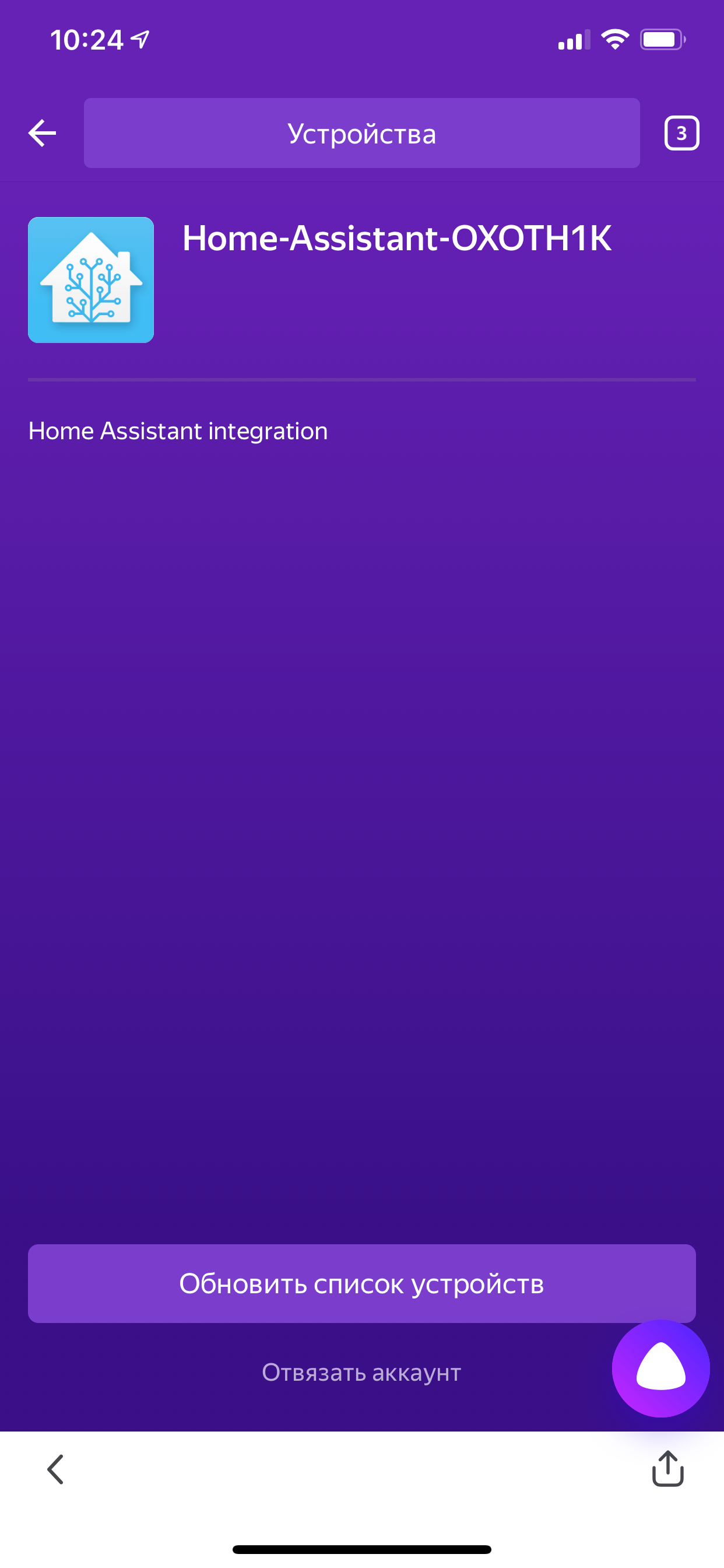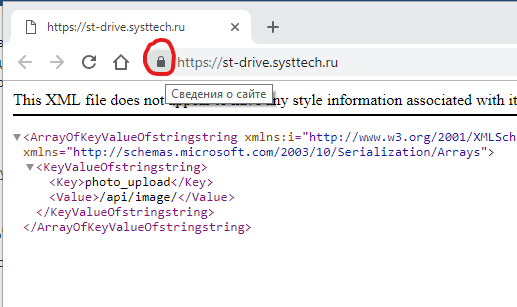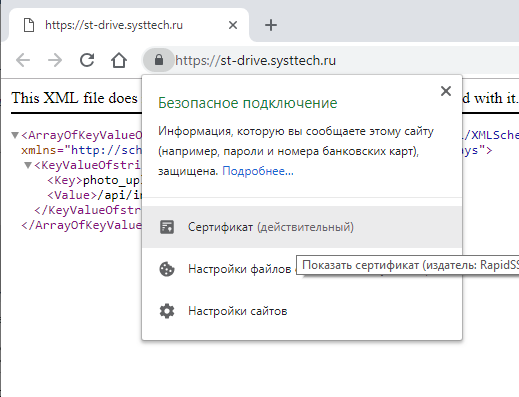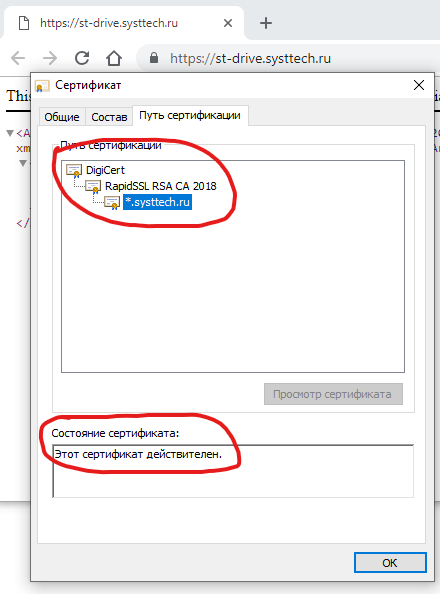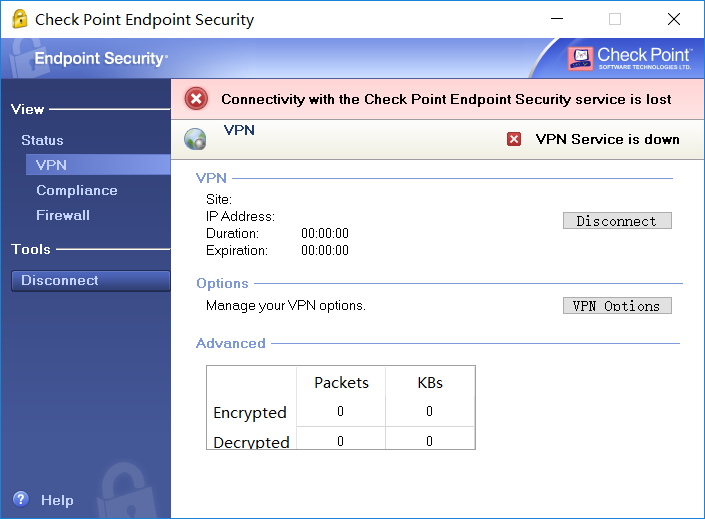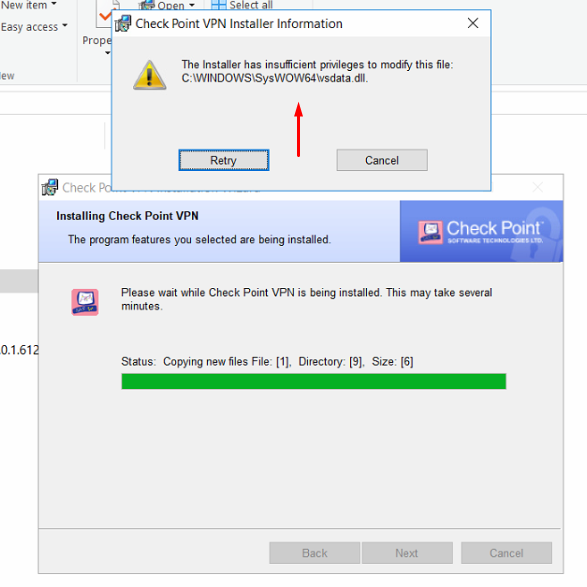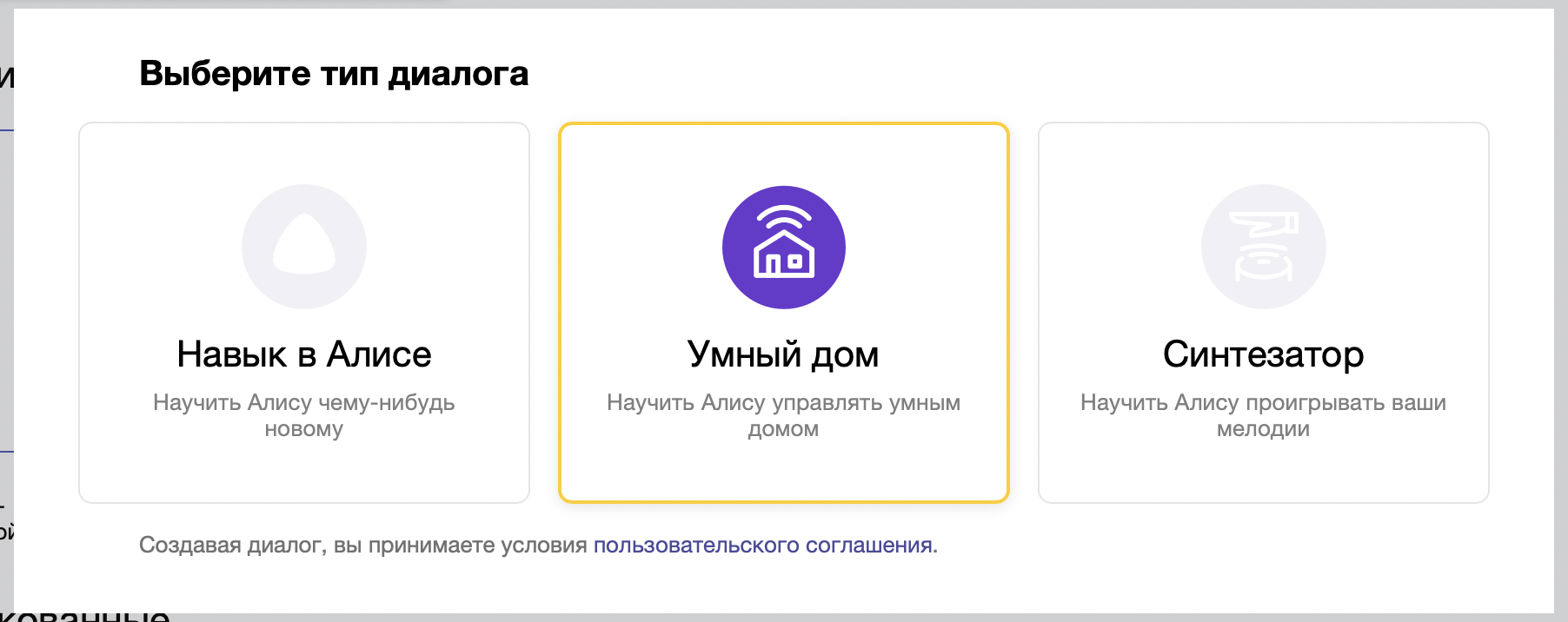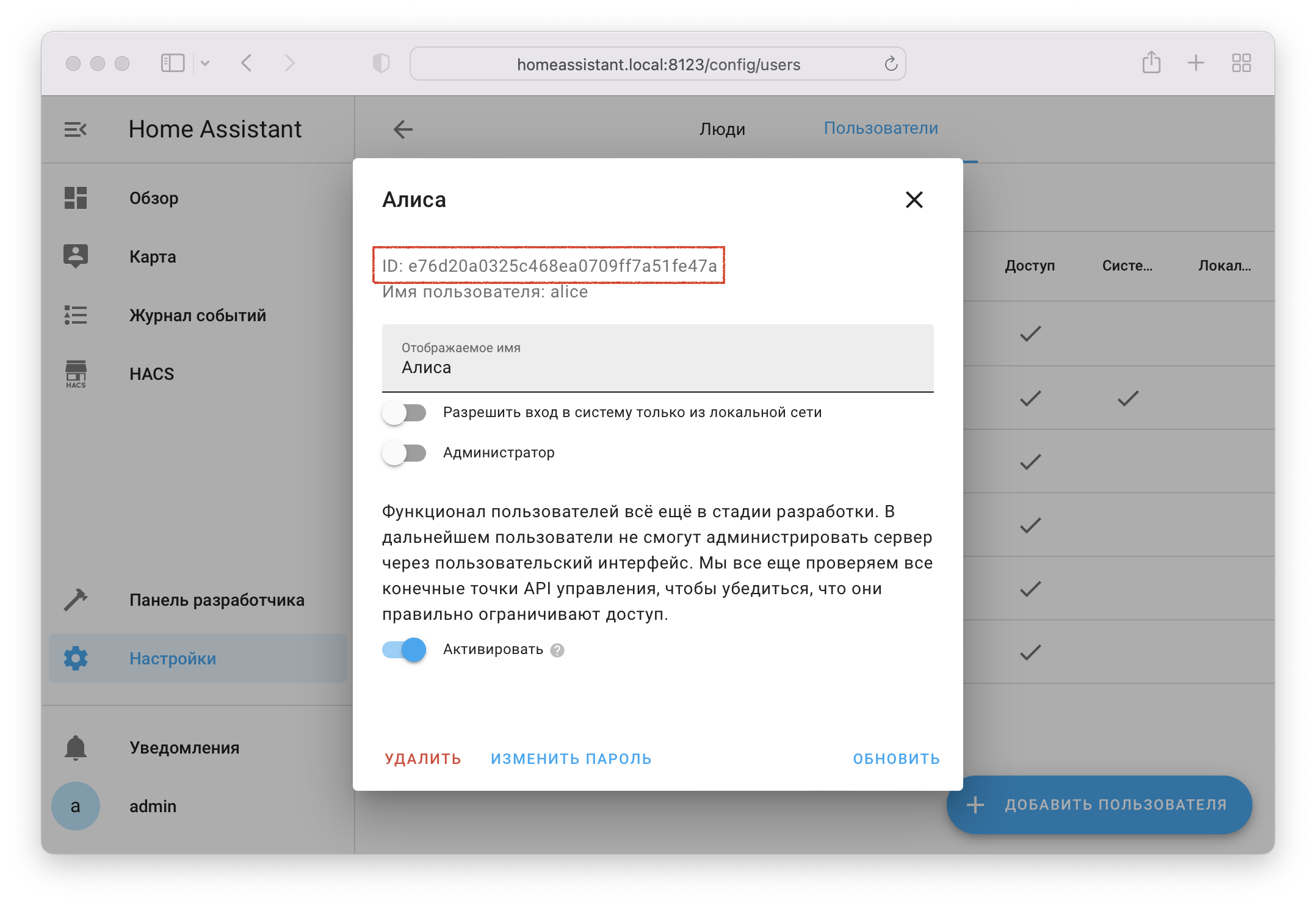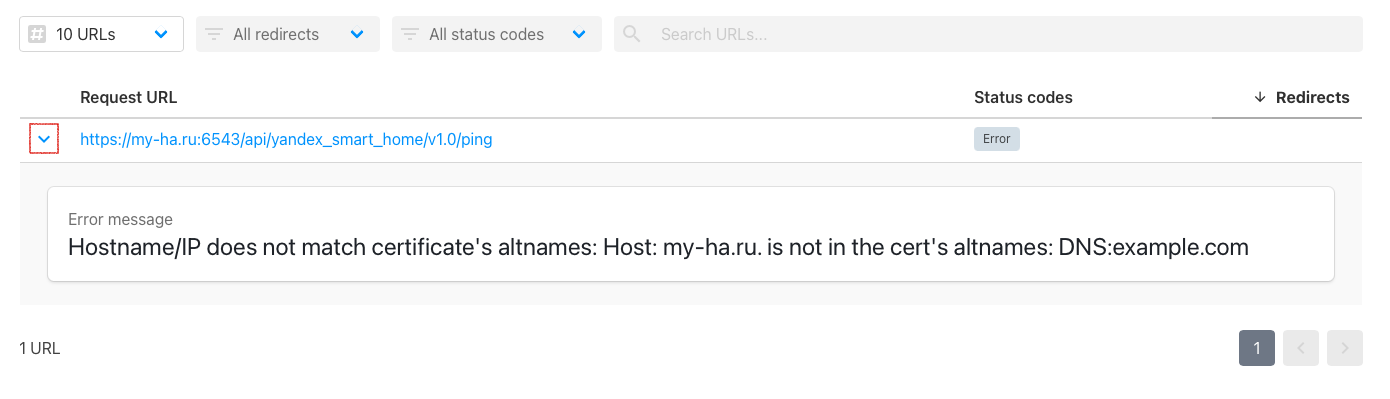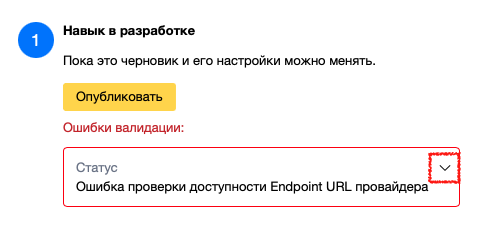Установлено все по инстукции, перепроверенно 10 раз.
Выходит ошмбка при публикации Диалога:
Ошибки валидации:
— Endpoint URL: Ошибка реализации протокола умного дома:
availability: Request Timeout
devices: Request Timeout
devices_action: Request Timeout
devices_query: Request Timeout
user_unlink: Request Timeout
Docker
HA version 0.105.5
IP белый, порты на роутере открыты?
Через инет https://<ваш домен>:8123/api/yandex_smart_home открывается?
Duckdns
Через интернет открывает
При открытии https://<ваш домен>:8123/api/yandex_smart_home — 404: Not Found
А тут что отдаёт?
https://<домен>:8123/api/yandex_smart_home/v1.0/user/devices
Добрый день пробую настроить
При открытии https://<ваш домен>:8123/api/yandex_smart_home 401 все ок
в телефоне объединяю аккаунты перебрасывает на страницу авторизации HA
ввожи логин пароль и все висит не получается объединить
хотя токен создается
в чем может быть дело
Та же ошибка
Endpoint URL: Ошибка реализации протокола умного дома:
Home Assistant 0.105.4
https://<ваш домен>:8123/api/yandex_smart_home — не соединяет, недействительный ответ
https://<ваш домен>/api/yandex_smart_home 404: Not Found
стоит duckdns и nginx. по https доступ есть в хасс
В общем через приложение в телефоне не обьединялось Получилось через сайт Яндекс диалог на вкладке тестирование21 февр. 2020 г. 15:00 пользователь marwii-gh <notifications@github.com> написал:Та же ошибка
Endpoint URL: Ошибка реализации протокола умного дома:
Home Assistant 0.105.4
https://<ваш домен>:8123/api/yandex_smart_home — не соединяет, недействительный ответ
https://<ваш домен>/api/yandex_smart_home 404: Not Found
стоит duckdns и nginx. по https доступ есть в хасс
—You are receiving this because you commented.Reply to this email directly, view it on GitHub, or unsubscribe.
Получилось объединить через сайт яндекс диалог вкладка тестирование
не понятно почему с телефона ей не нравилось
похоже глюк яндекса
Та же проблема.
Ни с телефона ни с компа не объединяется и
Ошибки валидации:
— Endpoint URL: Ошибка реализации протокола умного дома:
availability: Request Timeout
devices: Request Timeout
devices_action: Request Timeout
devices_query: Request Timeout
user_unlink: Request Timeout
availability: Request Timeout
devices: Request Timeout
devices_action: Request Timeout
devices_query: Request Timeout
user_unlink: Request Timeout
А вы проверяли, ваш home assistant точно доступен из интернета?
https://{ha_host}:{ha_port}/api/yandex_smart_home/v1.0/user/devices отдаёт 401?
Да, доступен, отдает 401. Ещё до нового года начал пробовать подключать, периодически возвращаюсь к этому, результат тот же. На разных версиях HA, и SSL сертификаты рабочии
Небольшое дополнение, у меня установлен nginx для проброса ssl, поэтому в настройках указываю без порта, а так ошибка та же.
Нашел в чем проблема, проверьте доступность глобального адреса не из локальной сети, а например с телефона с отключенным вайфаем по сети сотового оператора, просто попробуйте загрузить интерфейс.
Заходит, постоянно так захажу
Только что с нуля настроил тестовое окружение. Всё работает, значит яндекс ничего не поменял. Рекомендую внимательно пересмотреть инструкцию и перепроверьте все поля.
Ну и очевидно проверить валидность SSL, доступность из интернета, а не из локальной сети.
У кого с сетью и SSL всё нормально, но по прежнему не работает можете написать Endpoint URL со страницы настроек и всё что заполнено на странице авторизации. Домен конечно можно затереть. Попробуем разобраться.
Заходит, постоянно так захажу
У меня заработало, когда я файлы сертификатов прописал в configuration.yaml
Только что с нуля настроил тестовое окружение. Всё работает, значит яндекс ничего не поменял. Рекомендую внимательно пересмотреть инструкцию и перепроверьте все поля.
Ну и очевидно проверить валидность SSL, доступность из интернета, а не из локальной сети.
У кого с сетью и SSL всё нормально, но по прежнему не работает можете написать Endpoint URL со страницы настроек и всё что заполнено на странице авторизации. Домен конечно можно затереть. Попробуем разобраться.
Ничего не помогает.
Захожу в Хасс с телефона, с работы, с wifi, с сотовой сети без проблем.
От безысходности даже подключил гугл ассистент — корректно отрабатывает с приложения, значит с SSL точно должен быть порядок. все настройки в яндексе такие:
Endpoint URL: https://[].duckdns.org:8123/api/yandex_smart_home/v1.0 — только в этом написании отдает 401, все остальные 404 (без /v1.0 тоже конечно пробовал)
Идентификатор приложения: https://social.yandex.net/
URL авторизации: https://[].duckdns.org:8123/auth/authorize — выпадает страница «Home Assistant Получение доступа к .»
URL для получения токена: https://[].duckdns.org:8123/auth/token — 405 если зайти
URL для обновления токена: тот же
в конфигураторе:
http:
base_url: https://[].duckdns.org:8123
ssl_certificate: /ssl/fullchain.pem
ssl_key: /ssl/privkey.pem
Только что с нуля настроил тестовое окружение. Всё работает, значит яндекс ничего не поменял. Рекомендую внимательно пересмотреть инструкцию и перепроверьте все поля.
Ну и очевидно проверить валидность SSL, доступность из интернета, а не из локальной сети.
У кого с сетью и SSL всё нормально, но по прежнему не работает можете написать Endpoint URL со страницы настроек и всё что заполнено на странице авторизации. Домен конечно можно затереть. Попробуем разобраться.Ничего не помогает.
Захожу в Хасс с телефона, с работы, с wifi, с сотовой сети без проблем.
От безысходности даже подключил гугл ассистент — корректно отрабатывает с приложения, значит с SSL точно должен быть порядок. все настройки в яндексе такие:
Endpoint URL: https://[].duckdns.org:8123/api/yandex_smart_home/v1.0 — только в этом написании отдает 401, все остальные 404 (без /v1.0 тоже конечно пробовал)
Идентификатор приложения: https://social.yandex.net/
URL авторизации: https://[].duckdns.org:8123/auth/authorize — выпадает страница «Home Assistant Получение доступа к .»
URL для получения токена: https://[].duckdns.org:8123/auth/token — 405 если зайти
URL для обновления токена: тот жев конфигураторе:
http:
base_url: https://[].duckdns.org:8123
ssl_certificate: /ssl/fullchain.pem
ssl_key: /ssl/privkey.pem
У меня все тоже самое и Google home тоже настроен и работает и давно работает.
Захожу из вне постоянно по https://***.asuscomm.com:8123
Настройки:
Endpoint URL: https://***.asuscomm.com:8123/api/yandex_smart_home — 404: Not Found
URL авторизации: https://***.asuscomm.com:8123/auth/authorize — «Home Assistant
Получение доступа к .
Провайдер аутентификации: Home Assistant Local.
Error: Message format incorrect: required key not provided @ data[‘redirect_uri’]»
URL для получения токена: https://***.asuscomm.com:8123/auth/token — 405: Method Not Allowed
URL для обновления токена: https://***.asuscomm.com:8123/auth/token — 405: Method Not Allowed
configuration.yaml
http:
base_url: https://***.asuscomm.com:8123
ssl_certificate: /ssl/fullchain.pem
ssl_key: /ssl/privkey.pem
yandex_smart_home:
Ну выглядит всё верно.
Попробуйте выполнить в консоли
curl -i -X HEAD https://{host}:8123/api/yandex_smart_home/v1.0'
будет в ответ 200 OK?
Замечу, что этот URL только для проверки, в Endpoint должен быть указан https://{host}:8123/api/yandex_smart_home.
«/v1.0» нигде в фигурировать при настройке не должен.
А вообще где и в какой момент появляются «Request Timeout»? Когда на модерацию отправляется или как?
Дополнительно можно попробовать включить логирование:
logger:
default: error
logs:
custom_components.yandex_smart_home: debug
В этом режиме все запросы к компоненту должны появляться в логе.
Типа
2020-02-29 21:02:10 DEBUG (MainThread) [custom_components.yandex_smart_home.http] Request: https://{host}:8123/api/yandex_smart_home/v1.0/user/devices
Если ничего нет, то запросы до компонента не доходят.
Ну выглядит всё верно.
Попробуйте выполнить в консоли
curl -i -X HEAD https://{host}:8123/api/yandex_smart_home/v1.0'
будет в ответ 200 OK?Замечу, что этот URL только для проверки, в Endpoint должен быть указан
https://{host}:8123/api/yandex_smart_home.
«/v1.0» нигде в фигурировать при настройке не должен.А вообще где и в какой момент появляются «Request Timeout»? Когда на модерацию отправляется или как?
Дополнительно можно попробовать включить логирование:
logger: default: error logs: custom_components.yandex_smart_home: debugВ этом режиме все запросы к компоненту должны появляться в логе.
Типа
2020-02-29 21:02:10 DEBUG (MainThread) [custom_components.yandex_smart_home.http] Request: https://{host}:8123/api/yandex_smart_home/v1.0/user/devices
Если ничего нет, то запросы до компонента не доходят.
Ответ консоли, если из вне:
C:WINDOWSsystem32>curl -i -X HEAD https://***.asuscomm.com:8123//api/yandex_smart_home/v1.0
Warning: Setting custom HTTP method to HEAD with -X/—request may not work the
Warning: way you want. Consider using -I/—head instead.
HTTP/1.1 404 Not Found
Content-Type: text/plain; charset=utf-8
Content-Length: 14
Date: Sat, 29 Feb 2020 18:47:31 GMT
Server: Python/3.7 aiohttp/3.6.1
Ответ консоли, если по локалке:
C:WINDOWSsystem32>curl -i -X HEAD https://192.168.**.**:8123/api/yandex_smart_home/v1.0
Warning: Setting custom HTTP method to HEAD with -X/—request may not work the
Warning: way you want. Consider using -I/—head instead.
curl: (35) schannel: SNI or certificate check failed: SEC_E_WRONG_PRINCIPAL (0x80090322) — Главное конечное имя неверно.
Request Timeout появляется после нажатие на кнопку опубликовать диалог
В логах только одно упоминание — 2020-02-29 21:07:16 WARNING (MainThread) [homeassistant.loader] You are using a custom integration for yandex_smart_home which has not been tested by Home Assistant. This component might cause stability problems, be sure to disable it if you do experience issues with Home Assistant.
На сайте https://kvvhost.ru/2019/05/31/home-assistant-alice/ в комментариях обсуждали эту проблему и есть один ответ:
3. “Здравствуйте! Проблема решена. Оказывается связь между Home Assistant и Яндекс.Алисой блокировалась из-за использования протокола ipv6. Как только я отключил ipv6 все заработало. Возможно проблема не из-за самого ipv6 а тонельного брокера. У меня ipv6 не нативный. Большое спасибо за поддержку.”
ЗЫ: Причем отключить ipv6 надо не у вас в доме, а на DNS сервере в зоне стереть записи АААА к вашему домену с HA. Что бы доменное имя разменовывалось на адрес ipv4…Скорее всего ошибка связана с тем, что Яндекс Алиса сразу лезет по ipv6, если у вас ipv6 не нативный а через брокера, то возникает ошибка. Ну по крайней мере у меня так было. Несколько раз воспроизвел её.
Надо отключить не сам ipv6, а сделать так, что бы на запрос вашего доменного имени с HA, dns сервер выдавал адрес в формате ipv4. Сделать это проще в админке вашего регистратора или хостера. Необходимо отредактировать записи зоны вашего днс имени, просто сотрите запись АААА.
Мой провайдер вообще не поддерживает ipv6 , а на сервер домена asuscomm.com естественно я ни как не попаду и ни чего там не настрою
Команда curl -i -X HEAD https://{host}:8123/api/yandex_smart_home/v1.0' была для macos или linux. В windows она похоже не работает как надо и результаты ни о чём не говорят.
Вообще вкладка тестирование должна работать после отправки на модерацию(автоматическую) и без публикации навыка. Можно попробовать настроить связку там (+ => добавить устройство => должен появиться интерфейс HA для логина). Скорее всего работать тоже не будет, но может будет больше информации.
Интерфейс HA для ввода логина
Команда
curl -i -X HEAD https://{host}:8123/api/yandex_smart_home/v1.0'была для macos или linux. В windows она похоже не работает как надо и результаты ни о чём не говорят.Вообще вкладка тестирование должна работать после отправки на модерацию(автоматическую) и без публикации навыка. Можно попробовать настроить связку там (+ => добавить устройство => должен появиться интерфейс HA для логина). Скорее всего работать тоже не будет, но может будет больше информации.
Интерфейс HA для ввода логина появляется после добавить устройство, но при вводе выдает ошибку:
Произошла ошибка
Произошла ошибка в процессе получения данных от сервиса
6027-020dd1926b1f472dbebe551c3651245f-1583005184
Ну явно что-то с сетью. Или провайдер или может ваш роутер что-то не пускает.
Ну явно что-то с сетью. Или провайдер или может ваш роутер что-то не пускает.
Перенес малину с hass из квартиры с роутером Netgear и ростелекомом. В квартиру с роутером keenetic и местным провайдером. Все заработало мгновенно.
Осталось выяснить что из этого косячило.
А возможно настроить связку через ссылку и сипользуемый сертификат от Nabucasa, который нативный HA? У меня не удается синхронизировать диалог и по пути
Endpoint URL: https://nabucasa/api/yandex_smart_home/v1.0/ — 404 ответ
Без понятия что за сертификаты Nabucasa (знаю что это облачная платная составляющая HA, но что там к чему не в курсе).
Но ответ 404 на api/yandex_smart_home/v1.0/ корректен.
На api/yandex_smart_home/v1.0 (без слеша в конце) должен быть ответ 401. В этом случае компонент должен быть доступен.
Через nabucasa работает.
А можно попросить скиншоты, у меня ни в какую не хочет заводиться
Вот вам ещё одна причина, по которой вы можете наткнуться ровно на такую ошибку. Если ваш сервер Home Assistant находится в Украине, то работоспособность Диалога будет зависеть от конкретного украинского провайдера. Допустим, один из провайдеров спокойно принимает пакеты из подсети Яндекса 5.255.192.0/18, но когда ваш роутер отправляет пакеты обратно в эту подсеть, то провайдер их дропает. В итоге страница Диалога показывает «Request timeout». Тут без прокси/port forward через третий, незаблокированный сервер не обойтись.
— Endpoint URL: Ошибка реализации протокола умного дома:
А я запоролся на пункте:
В пункте Endpoint URL пишем https://[внешний_адрес_HA:порт]/api/yandex_smart_home.
и имел ту же ошибку пока не разглядел что не прописал в конце /api/yandex_smart_home.
У меня была ошибка «Endpoint URL: Невалидный url бэкенда».
Перепробовал все советы. Ничего не помогло, кроме как зайти в Яндекс Диалоги со смартфона. Там просто нажал «опубликовать» и с первого раза сохранилось то, что не сохранялось из десктопа.
@artbrayko Спасибо огромное — бился несколько дней. Действительно, дело было в ip v6 🌐
Изначально пробовал и с динамическим, и статическим белым IP подключать «Дом с Алисой» — не работало.
Что только не перепробовал. Но сейчас зашел в свой домен на DuckDNS и просто стёр поле ip v6. Оставил только ip v4. И всё — соединение установилось. Мои устройства отобразились в приложении 👍🏻
На сайте https://kvvhost.ru/2019/05/31/home-assistant-alice/ в комментариях обсуждали эту проблему и есть один ответ: 3. “Здравствуйте! Проблема решена. Оказывается связь между Home Assistant и Яндекс.Алисой блокировалась из-за использования протокола ipv6. Как только я отключил ipv6 все заработало. Возможно проблема не из-за самого ipv6 а тонельного брокера. У меня ipv6 не нативный. Большое спасибо за поддержку.” ЗЫ: Причем отключить ipv6 надо не у вас в доме, а на DNS сервере в зоне стереть записи АААА к вашему домену с HA. Что бы доменное имя разменовывалось на адрес ipv4…Скорее всего ошибка связана с тем, что Яндекс Алиса сразу лезет по ipv6, если у вас ipv6 не нативный а через брокера, то возникает ошибка. Ну по крайней мере у меня так было. Несколько раз воспроизвел её.
Надо отключить не сам ipv6, а сделать так, что бы на запрос вашего доменного имени с HA, dns сервер выдавал адрес в формате ipv4. Сделать это проще в админке вашего регистратора или хостера. Необходимо отредактировать записи зоны вашего днс имени, просто сотрите запись АААА.
Мой провайдер вообще не поддерживает ipv6 , а на сервер домена asuscomm.com естественно я ни как не попаду и ни чего там не настрою
Всем доброго дня
при при попытке опубликовать: Ошибка проверки доступности Endpoint URL провайдера
все перепробовал
HA пишет
Login attempt or request with invalid authentication from 141-8-129-14.nat64.yandex.net (141.8.129.14). See the log for details.
Спасибо
нужно было на веб интерфейсе ХА сконфигурировать яндекс
Необходимое для начала
- Аккаунт в Яндексе (он же у Вас есть, верно?)
- Настроенный Home Assistant, с подключенным внешним IP и ssl на домене, или настроенным dDNS (я использую duckdns.org). Описывать первоначальную настройку HA я не буду, здесь на sprut.ai написано об этом (и немного больше) уже очень много.
Сам процесс настройки подключения сервисов
Для начала необходимо создать новый каталог с именем «custom_components» , если у Вас его нет (как у меня ранее), путь ~/.homeassistant/custom_directory/ или ~/config/custom_components/ в зависимости от места и версии HA).
Далее нужно склонировать туда гит, на котором вся система и работает — GitHub (все лайки именно туда, писал его не я) или же создать вручную папку yandex_smart_home и туда скопировать файлы из архива, которые были скачаны из гитхаба оттуда.
Я в Хассио в конфигураторе в web загружал каждый из 10 файлов с указанного выше гита по одному.
Но вы можете подключиться к малине по ssh, перейти в папку с конфигом вашей ХА сборки, перейти в папку custom_components (если ее нет — надо создать). И там сделать следующее:
git clone https://github.com/dmitry-k/yandex_smart_home.git
Далее прописываем в configuration.yaml этот самый компонент:
- как я, просто добавляем в конце файла «yandex_smart_home:» (без кавычек, конечно);
- или же «курим» расширенный мануал от создателя компонента этого: ReadMe.
После, проверяем, на всякий случай, конфигурацию в настройках, и перезагружаем HA.
После этого уже переходим на сам процесс подключения всего, что сделали, в Умный дом Яндекса:
- Создаём Навык Умный Дом на https://dialogs.yandex.ru/developer/ (Очень важно создавать навык именно залогинившись с того аккаунта, в котором будем будем устройства использовать в Яндексе).
- Заполняем все поля, отмеченные звездочкой.
Название — указывем любое вам понравившееся, которое не будет занято. В пункте Endpoint URL пишем https://[внешний_адрес_HA:порт]/api/yandex_smart_home.Включаем приватность «Не показывать в каталоге».Имя разработчика — пишем свой ник или что душе угодно. Ни на что не влияет.
Не закрываем страничку и переходим пока на https://dialogs.yandex.ru/developer/settings/oauth , где добавляем новую связку аккаунтов:
НазваниеИдентификатор приложения/Client identifier : https://social.yandex.net/Секрет приложения/Client Password (без него сохранить не получилось связку, но в итоге она из неё сама удалилась. Я вписал туда стандартный, видимо, пароль из файла secrets.yaml. Может можно вообще что угодно вписать, или этот «секрет» где-то настраивается и это важно — но я об этом не знаю хD): passwordURL авторизации/API authorization endpoint: https://[внешний_адрес_сервера_HA:порт]/auth/authorizeURL для получения токена/Token Endpoint: https://[внешний_адрес_сервера_HA:порт]/auth/tokenURL для обновления токена/Refreshing an Access Token: https://[внешний_адрес_сервера_HA:порт]/auth/token
Сохраняем связку, и выбираем её на страничке из списка, где мы настраивали сам навык ранее.
После, справа жмем кнопку «На модерацию» (она проходит мгновенно, так как мы выбрали ранее «приватный навык») и «Опубликовать«.
По сути все: осталось в приложении Яндекс на Android/iOS или на ПК в браузере добавить нашего нового «производителя». Покажу на примере мобильного приложения.
Открываем левое меню в приложении Яндекс и выбираем пункт Устройства.
Здесь открывается список с устройствами, которые можно подключить. Нам нужен пункт Умный дом.
Попадаем непосредственно в окно самого Умного Дома Яндекс, где и происходит управление устройствами, и создание сценариев. Сейчас нажимаем на плюс для добавления.
Помимо «официально» поддерживаемых производителей, у нас появится пункт, который мы ранее и создавали — выбираем его.
Откроется страничка созданного навыка — его описание. Нажимаем на «Объединить аккаунты», нас перебрасывает на страницу входа в Home Assistant: вводим логинпароль от своего аккаунта там.
Нас возвращает после этого на страничку самого «навыка», где уже нажимаем на «Обновить список устройств». Немного ждем..
И все доступные устройства из HA добавляются в список устройств.
Надписей красным цветом и восклицательных знаков не пугаемся: необходимо лишь переназвать каждое устройство, используя «кириллицу, без пунктуации и спецсимволов; между словами и числами ставьте пробелы«.
На данный момент поддерживаются только вот эти domains в HA:
- group (on/off)
- input_boolean (on/off)
- switch (on/off)
- fan (on/off)
- light (on/off)
- cover (on/off)
- media_player (on/off, mute/unmute)
В дальнейшем будет также добавлена возможность проброса из Home Assistant в Яндекс:
- поддержка громкости в media_player;
- яркость/цвет ламп;
- скорость увлажнителя/вентилятора.
На этом все, мы вместе смогли подключить те устройства, которые «нативно» не поддерживаются пока в Умном Доме Яндекс.
Кроме того, это позволяет избежать возможных лагов из-за cloud-2-cloud системы, когда Яндекс обращается в облако производителя, который обращается в облако подключенного к нему производителя, который…. — и все они лагают =)
Остаются, по сути, только Ваш сервер, за который Вы и в ответе, и облако самого Яндекса, куда все и интегрируется.
Текст составлен с неоценимой помощью @OXOTH1K , а также всего сообщества, которые и двигают весь прогресс на основе «ступенек» от компаний, подобных Яндексу.
Содержание
Составили подробный классификатор кодов состояния HTTP. Добавляйте в закладки, чтобы был под рукой, когда понадобится.
Что такое код ответа HTTP
Когда посетитель переходит по ссылке на сайт или вбивает её в поисковую строку вручную, отправляется запрос на сервер. Сервер обрабатывает этот запрос и выдаёт ответ — трехзначный цифровой код HTTP от 100 до 510. По коду ответа можно понять реакцию сервера на запрос.
Первая цифра в ответе обозначает класс состояния, другие две — причину, по которой мог появиться такой ответ.
Как проверить код состояния страницы
Проверить коды ответа сервера можно вручную с помощью браузера и в панелях веб‑мастеров: Яндекс.Вебмастер и Google Search Console.
В браузере
Для примера возьмём Google Chrome.
-
Откройте панель разработчика в браузере клавишей F12, комбинацией клавиш Ctrl + Shift + I или в меню браузера → «Дополнительные инструменты» → «Инструменты разработчика». Подробнее об этом рассказывали в статье «Как открыть исходный код страницы».
-
Переключитесь на вкладку «Сеть» в Инструментах разработчика и обновите страницу:
В Яндекс.Вебмастере
Откройте инструмент «Проверка ответа сервера» в Вебмастере. Введите URL в специальное поле и нажмите кнопку «Проверить»:
Как добавить сайт в Яндекс.Вебмастер и другие сервисы Яндекса
В Google Search Console
Чтобы посмотреть код ответа сервера в GSC, перейдите в инструмент проверки URL — он находится в самом верху панели:
Введите ссылку на страницу, которую хотите проверить, и нажмите Enter. В результатах проверки нажмите на «Изучить просканированную страницу» в блоке «URL есть в индексе Google».
А затем в открывшемся окне перейдите на вкладку «Подробнее»:
Теперь расскажем подробнее про все классы кодов состояния HTTP.
1* класс кодов (информационные сообщения)
Это системный класс кодов, который только информирует о процессе передачи запроса. Такие ответы не являются ошибкой, хотя и могут отображаться в браузере как Error Code.
100 Continue
Этот ответ сообщает, что полученные сведения о запросе устраивают сервер и клиент может продолжать отправлять данные. Такой ответ может требоваться клиенту, если на сервер отправляется большой объём данных.
101 Switching Protocols
Сервер одобрил переключение типа протокола, которое запросил пользователь, и в настоящий момент выполняет действие.
102 Processing
Запрос принят — он находится в обработке, и на это понадобится чуть больше времени.
103 Checkpoint
Контрольная точка — используется в запросах для возобновления после прерывания запросов POST или PUT.
POST отправляет данные на сервер, PUT создает новый ресурс или заменяет существующий данными, представленными в теле запроса.
Разница между ними в том, что PUT работает без изменений: повторное его применение даёт такой же результат, что и в первый раз, а вот повторный вызов одного и того же метода POST часто меняет данные.
Пример — оформленный несколько раз интернет‑заказ. Такое часто происходит как раз по причине неоднократного использования запроса PUT.
105 Name Not Resolved
Не удается преобразовать DNS‑адрес сервера — это означает ошибку в службе DNS. Эта служба преобразует IP‑адреса в знакомые нам доменные имена.
2* класс кодов (успешно обработанные запросы)
Эти коды информируют об успешности принятия и обработки запроса. Также сервер может передать заголовки или тело сообщений.
200 ОК
Все хорошо — HTTP‑запрос успешно обработан (не ошибка).
201 Created
Создано — транзакция успешна, сформирован новый ресурс или документ.
202 Accepted
Принято — запрос принят, но ещё не обработан.
203 Non‑Authoritative Information
Информация не авторитетна — запрос успешно обработан, но передаваемая информация была взята не из первичного источника (данные могут быть устаревшими).
204 No Content
Нет содержимого — запрос успешно обработан, однако в ответе только заголовки без контента сообщения. Не нужно обновлять содержимое документа, но можно применить к нему полученные метаданные.
205 Reset Content
Сбросить содержимое. Запрос успешно обработан — но нужно сбросить введенные данные. Страницу можно не обновлять.
206 Partial Content
Частичное содержимое. Сервер успешно обработал часть GET‑запроса, а другую часть вернул.
GET — метод для чтения данных с сайта. Он говорит серверу, что клиент хочет прочитать какой‑то документ.
Представим интернет‑магазин и страницы каталога. Фильтры, которые выбирает пользователь, передаются благодаря методу GET. GET‑запрос работает с получением данных, а POST‑запрос нужен для отправки данных.
При работе с подобными ответами следует уделить внимание кэшированию.
207 Multi‑Status
Успешно выполнено несколько операций — сервер передал результаты выполнения нескольких независимых операций. Они появятся в виде XML‑документа с объектом multistatus.
226 IM Used
Успешно обработан IM‑заголовок (специальный заголовок, который отправляется клиентом и используется для передачи состояния HTTP).
3* класс кодов (перенаправление на другой адрес)
Эти коды информируют, что для достижения успешной операции нужно будет сделать другой запрос, возможно, по другому URL.
300 Multiple Choices
Множественный выбор — сервер выдает список нескольких возможных вариантов перенаправления (максимум — 5). Можно выбрать один из них.
301 Moved Permanently
Окончательно перемещено — страница перемещена на другой URL, который указан в поле Location.
302 Found/Moved
Временно перемещено — страница временно перенесена на другой URL, который указан в поле Location.
303 See Other
Ищите другую страницу — страница не найдена по данному URL, поэтому смотрите страницу по другому URL, используя метод GET.
304 Not Modified
Модификаций не было — с момента последнего визита клиента изменений не было.
305 Use Proxy
Используйте прокси — запрос к нужному ресурсу можно сделать только через прокси‑сервер, URL которого указан в поле Location заголовка.
306 Unused
Зарезервировано. Код в настоящий момент не используется.
307 Temporary Redirect
Временное перенаправление — запрашиваемый ресурс временно доступен по другому URL.
Этот код имеет ту же семантику, что код ответа 302 Found, за исключением того, что агент пользователя не должен изменять используемый метод HTTP: если в первом запросе использовался POST, то во втором запросе также должен использоваться POST.
308 Resume Incomplete
Перемещено полностью (навсегда) — запрашиваемая страница была перенесена на новый URL, указанный в поле Location заголовка. Метод запроса (GET/POST) менять не разрешается.
4* класс кодов (ошибки на стороне клиента)
Эти коды указывают на ошибки со стороны клиентов.
400 Bad Request
Неверный запрос — запрос клиента не может быть обработан, так как есть синтаксическая ошибка (возможно, опечатка).
401 Unauthorized
Не пройдена авторизация — запрос ещё в обработке, но доступа нет, так как пользователь не авторизован.
Для доступа к запрашиваемому ресурсу клиент должен представиться, послав запрос, включив при этом в заголовок сообщения поле Authorization.
402 Payment Required
Требуется оплата — зарезервировано для использования в будущем. Код предусмотрен для платных пользовательских сервисов, а не для хостинговых компаний.
403 Forbidden
Запрещено — запрос принят, но не будет обработан, так как у клиента недостаточно прав. Может возникнуть, когда пользователь хочет открыть системные файлы (robots, htaccess) или не прошёл авторизацию.
404 Not Found
Не найдено — запрашиваемая страница не обнаружена. Сервер принял запрос, но не нашёл ресурса по указанному URL (возможно, была ошибка в URL или страница была перемещена).
405 Method Not Allowed
Метод не разрешён — запрос был сделан методом, который не поддерживается данным ресурсом. Сервер должен предложить доступные методы решения в заголовке Allow.
406 Not Acceptable
Некорректный запрос — неподдерживаемый поисковиком формат запроса (поисковый робот не поддерживает кодировку или язык).
407 Proxy Authentication Required
Нужно пройти аутентификацию прокси — ответ аналогичен коду 401, только нужно аутентифицировать прокси‑сервер.
408 Request Timeout
Тайм‑аут запроса — запрос клиента занял слишком много времени. На каждом сайте существует свое время тайм‑аута — проверьте интернет‑соединение и просто обновите страницу.
409 Conflict
Конфликт (что‑то пошло не так) — запрос не может быть выполнен из‑за конфликтного обращения к ресурсу (несовместимость двух запросов).
410 Gone
Недоступно — ресурс раньше был размещён по указанному URL, но сейчас удалён и недоступен (серверу неизвестно месторасположение).
411 Length Required
Добавьте длины — сервер отклоняет отправляемый запрос, так как длина заголовка не определена, и он не находит значение Content‑Length.
Нужно исправить заголовки на сервере, и в следующий раз робот сможет проиндексировать страницу.
412 Precondition Failed
Предварительное условие не выполнено — стоит проверить правильность HTTP‑заголовков данного запроса.
413 Request Entity Too Large
Превышен размер запроса — перелимит максимального размера запроса, принимаемого сервером. Браузеры поддерживают запросы от 2 до 8 килобайт.
414 Request‑URI Too Long
Превышена длина запроса — сервер не может обработать запрос из‑за длинного URL. Такая ошибка может возникнуть, например, когда клиент пытается передать чересчур длинные параметры через метод GET, а не POST.
415 Unsupported Media Type
Формат не поддерживается — сервер не может принять запрос, так как данные подгружаются в некорректном формате, и сервер разрывает соединение.
416 Requested Range Not Satisfiable
Диапазон не поддерживается — ошибка возникает в случаях, когда в самом HTTP‑заголовке прописывается некорректный байтовый диапазон.
Корректного диапазона в необходимом документе может просто не быть, или есть опечатка в синтаксисе.
417 Expectation Failed
Ожидания не оправдались — прокси некорректно идентифицировал содержимое поля «Expect: 100‑Continue».
418 I’m a teapot
Первоапрельская шутка разработчиков в 1998 году. В расшифровке звучит как «я не приготовлю вам кофе, потому что я чайник». Не используется в работе.
422 Unprocessable Entity
Объект не обработан — сервер принял запрос, но в нём есть логическая ошибка. Стоит посмотреть в сторону семантики сайта.
423 Locked
Закрыто — ресурс заблокирован для выбранного HTTP‑метода. Можно перезагрузить роутер и компьютер. А также использовать только статистический IP.
424 Failed Dependency
Неуспешная зависимость — сервер не может обработать запрос, так как один из зависимых ресурсов заблокирован.
Выполнение запроса напрямую зависит от успешности выполнения другой операции, и если она не будет успешно завершена, то вся обработка запроса будет прервана.
425 Unordered Collection
Неверный порядок в коллекции — ошибка возникает, если клиент указал номер элемента в неупорядоченном списке или запросил несколько элементов в порядке, отличном от серверного.
426 Upgrade Required
Нужно обновление — в заголовке ответа нужно корректно сформировать поля Upgrade и Connection.
Этот ответ возникает, когда серверу требуется обновление до SSL‑протокола, но клиент не имеет его поддержки.
428 Precondition Required
Нужно предварительное условие — сервер просит внести в запрос информацию о предварительных условиях обработки данных, чтобы выдавать корректную информацию по итогу.
429 Too Many Requests
Слишком много запросов — отправлено слишком много запросов за короткое время. Это может указывать, например, на попытку DDoS‑атаки, для защиты от которой запросы блокируются.
431 Request Header Fields Too Large
Превышена длина заголовков — сервер может и не отвечать этим кодом, вместо этого он может просто сбросить соединение.
Исправляется это с помощью сокращения заголовков и повторной отправки запроса.
434 Requested Host Unavailable
Адрес запрашиваемой страницы недоступен.
444 No Response
Нет ответа — код отображается в лог‑файлах, чтобы подтвердить, что сервер никак не отреагировал на запрос пользователя и прервал соединение. Возвращается только сервером nginx.
Nginx — программное обеспечение с открытым исходным кодом. Его используют для создания веб‑серверов, а также в качестве почтового или обратного прокси‑сервера. Nginx решает проблему падения производительности из‑за роста трафика.
449 Retry With
Повторите попытку — ошибка говорит о необходимости скорректировать запрос и повторить его снова. Причиной становятся неверно указанные параметры (возможно, недостаточно данных).
450 Blocked by Windows Parental Controls
Заблокировано родительским контролем — говорит о том, что с компьютера попытались зайти на заблокированный ресурс. Избежать этой ошибки можно изменением параметров системы родительского контроля.
451 Unavailable For Legal Reasons
Недоступно по юридическим причинам — доступ к ресурсу закрыт, например, по требованию органов государственной власти или по требованию правообладателя в случае нарушения авторских прав.
456 Unrecoverable Error
Неустранимая ошибка — при обработке запроса возникла ошибка, которая вызывает некорректируемые сбои в таблицах баз данных.
499 Client Closed Request
Запрос закрыт клиентом — нестандартный код, используемый nginx в ситуациях, когда клиент закрыл соединение, пока nginx обрабатывал запрос.
5* класс кодов (ошибки на стороне сервера)
Эти коды указывают на ошибки со стороны серверов.
При использовании всех методов, кроме HEAD, сервер должен вернуть в теле сообщения гипертекстовое пояснение для пользователя. И его можно использовать в работе.
500 Internal Server Error
Внутренняя ошибка сервера — сервер столкнулся с неким условием, из‑за которого не может выполнить запрос.
Проверяйте, корректно ли указаны директивы в системных файлах (особенно htaccess) и нет ли ошибки прав доступа к файлам. Обратите внимание на ошибки внутри скриптов и их медленную работу.
501 Not Implemented
Не выполнено — код отдается, когда сам сервер не может идентифицировать метод запроса.
Сами вы эту ошибку не исправите. Устранить её может только сервер.
502 Bad Gateway
Ошибка шлюза — появляется, когда сервер, выступая в роли шлюза или прокси‑сервера, получил ответное сообщение от вышестоящего сервера о несоответствии протоколов.
Актуально исключительно для прокси и шлюзовых конфигураций.
503 Service Unavailable
Временно не доступен — сервер временно не имеет возможности обрабатывать запросы по техническим причинам (обслуживание, перегрузка и прочее).
В поле Retry‑After заголовка сервер укажет время, через которое можно повторить запрос.
504 Gateway Timeout
Тайм‑аут шлюза — сервер, выступая в роли шлюза или прокси‑сервера, не получил ответа от вышестоящего сервера в нужное время.
Исправить эту ошибку самостоятельно не получится. Здесь дело в прокси, часто — в веб‑сервере.
Первым делом просто обновите веб‑страницу. Если это не помогло, нужно почистить DNS‑кэш. Для этого нажмите горячие клавиши Windows+R и введите команду cmd (Control+пробел). В открывшемся окне укажите команду ipconfig / flushdns и подтвердите её нажатием Enter.
505 HTTP Version Not Supported
Сервер не поддерживает версию протокола — отсутствует поддержка текущей версии HTTP‑протокола. Нужно обеспечить клиента и сервер одинаковой версией.
506 Variant Also Negotiates
Неуспешные переговоры — с такой ошибкой сталкиваются, если сервер изначально настроен неправильно. По причине ошибочной конфигурации выбранный вариант указывает сам на себя, из‑за чего процесс и прерывается.
507 Insufficient Storage
Не хватает места для хранения — серверу недостаточно места в хранилище. Нужно либо расчистить место, либо увеличить доступное пространство.
508 Loop Detected
Обнаружен цикл — ошибка означает провал запроса и выполняемой операции в целом.
509 Bandwidth Limit Exceeded
Превышена пропускная способность — используется при чрезмерном потреблении трафика. Владельцу площадки следует обратиться к своему хостинг‑провайдеру.
510 Not Extended
Не продлён — ошибка говорит, что на сервере отсутствует нужное для клиента расширение. Чтобы исправить проблему, надо убрать часть неподдерживаемого расширения из запроса или добавить поддержку на сервер.
511 Network Authentication Required
Требуется аутентификация — ошибка генерируется сервером‑посредником, к примеру, сервером интернет‑провайдера, если нужно ввести пароль для получения доступа к сети через платную точку доступа.
Содержание
- Ошибка «Узел не прошел проверку» при обращении к веб-сервису
- Диагностика проблемы
- Решение проблемы
- Прокси сервер
- Файл hosts
- 1C ошибка HTTP при обращении к серверу
- При запуске базы появляется сообщение об ошибке
- Ошибка «Удаленный узел не прошел проверку»
- Последовательность шагов диагностики
- Шаг 1: как найти адрес сервера?
- Шаг 2: как определить компьютер, на котором надо открыть Интернет-браузер?
- Шаг 3: как определить, есть или нет доверие к внешнему серверу?
- «Ошибка HTTP при обращении к серверу: https:// Удаленный узел не прошел проверку»
- Возможные решения
- «Ошибка HTTP при обращении к серверу: https:// Удаленный узел не прошел проверку» в 1С
- Возможные решения
- 1. Проверка даты/времени на ПК
- 2. Проверка доступности
- 3. Отключение проверок
Ошибка «Узел не прошел проверку» при обращении к веб-сервису
В платформе 8.3.10 была переработана логика валидации доверенных сертификатов.
При работе в ОС Windows для проверки сертификата происходит обращение к внешнему ресурсу в сети Internet. Для успешного выполнения данной операции у пользователя, от которого запускается процесс rphost, должна быть возможность обратиться к этому внешнему ресурсу, а также сам ресурс должен быть доступен.
В случае некорректно заданных настроек доступа в Internet после перехода на 8.3.10 с более ранних версий платформы могут возникать ошибки :
а) при обращении к веб-сервисам или получении определения веб-сервиса по причине «ошибка работы с Интернет: Удаленный узел не прошел проверку»
б) при попытке выполнить OpenID-авторизацию вида «Ошибка подключения к OpenID провайдеру», сопровождающиеся появлением в технологическом журнале событий EXCP вида:
9db1fa37-b455-4f3f-b8dd-7de0ea7d6da3: Ошибка доступа к файлу ‘https://mycloud.ru/openid/e1cib/oid2op’: srcHTTPImpl.cpp(2598):
896db6ac-cc39-4065-8298-1bf5fccb9d98: Ошибка работы с Интернет: Удаленный узел не прошел проверку «
Также может не происходить попытка OpenID-авторизации, сопровождающаяся появлением в технологическом журнале аналогичных указанным ранее событий EXCP.
Диагностика проблемы
В большинстве случаев проблема может быть вызвана отсутствием у пользователя, под которым запускается rphost, доступа к необходимому ресурсу в Internet.
Целенаправленно только сайты, предназначенные для валидации сертификатов, никто не блокирует, поэтому скорее всего у пользователя не доступен ни один сайт (можно легко проверить, запустив браузер от имени данного пользователя – зажать Shift, правой кнопкой мыши на ярлык браузера, «Запустить от имени другого пользователя»). Однако расследование необходимо проводить именно на том примере, на котором ошибка воспроизводится.
Наиболее распространенные причины:
- Доступ к ресурсу заблокирован через файл hosts
- Нет доступа к ресурсу из-за использования прокси-сервера
- Ресурс заблокирован firewall
- Ресурс блокирован антивирусом
Для подробной диагностики ошибки в случае, если причина оказалась нетривиальной, рекомендуется настроить сбор дополнительных event-логов Windows, согласно описанию, приведенному в статье (раздел Use CAPI2 logging)
Решение проблемы
Про антивирус и firewall все очевидно – проверяем, какие ресурсы блокируются, и понимаем, есть ли в списке нужный нам ресурс (похожий по имени на ссылку на сайт поставщика сертификата, если точное имя сайта неизвестно).
Про настройки прокси и hosts опишем подробнее.
Прокси сервер
1) Запустить Internet Explorer от имени пользователя, под которым работает rphost
2) В меню Свойства браузера (Свойства обозревателя) на закладке Подключения нажать кнопку Настройка сети
3) Если в настройках указано использование прокси-сервера, которая не предусмотрена политикой безопасности (кто-то когда-то установил и забыл) – отключить использование прокси-сервера, сняв соответствующий флаг
4) Если использование прокси действительно предусмотрено, нужно разрешить прямое обращение к ресурсам, на которые пытается обратиться платформа для валидации сертификата, нажав кнопку Дополнительно и указав данный ресурс в качестве исключения для прокси-сервера
Файл hosts
Доступ к некоторым сайтам может блокироваться через файл hosts. Лежит здесь:
Пример того, как блокированный сайт выглядит в файле hosts:
Источник
1C ошибка HTTP при обращении к серверу
1С Предприятие это программный продукт который позволяет очень легко и быстро автоматизировать работу в какой либо организации. Сейчас наверно не возможно найти организацию в которой бы не использовалось какая либо конфигурация 1С. Поэтому уметь с ней работать должен каждый ИТ специалист даже начинающий. Необходимо обладать хотя бы навыками администрирование, подключение клинетов, настройка доступа, обновление и т.д. Так же нужно знать как решать самые элементарные ошибки которые возникают во время работы и запуска 1С. Таких ошибок достаточно много, о некоторых я уже рассказывал в следующих статьях, с которыми Вам обязательно нужно ознакомиться.
При запуске базы появляется сообщение об ошибке
Сегодня рассмотрим еще одну, она возникает в момент запуска информационной базы которая опубликована на веб сервере.
1C ошибка HTTP при обращении к серверу удаленный узел не прошел проверку
Если нажать «Подробно» то можно увидеть.
Невосстановимая ошибка
Ошибка при выполнении запроса POST к ресурсу /e1cib/login:
по причине:
Ошибка HTTP при обращении к серверу: https://…
Удаленный узел не прошел проверку
Это говорит о том что на сервере по каким либо причинам не работает HTTPS. Либо сбились настройки самого сервера либо просто истек срок действия сертификата SSL. Проверить это можно введя в браузере путь до информационной базы. Если вы видите тоже самое что на скриншоте ниже то проблема точно с сертификатом сервера.
Решить проблему можно отключив проверку, для этого выбираем базу и жмем «Изменить».
Потом нужно нажать «Дополнительно».
Первое окно пропускаем.
А в следующем выбираем «Не предоставлять сертификат» и «Не проверять сертификат сервера».
Теперь все должно запуститься, но помните что это не безопасно, так как есть вероятность перехвата данных.
Либо как вариант можно также изменить HTTPS на HTTP в адресе информационной базы.
Источник
Ошибка «Удаленный узел не прошел проверку»
Обработка обмена при подключении к серверам ST-Mobi.com создает SSL-cоединение с использованием стандартных методов платформы.
Если при попытке выполнить обмен возникает сообщение: » Ошибка работы с Интернет: Удаленный узел не прошел проверку«, это означает, что возникает ошибка установки SSL-соединения (защищенного соединения с внешним (сторонним) сервером), т.к. у программы «1С» нет доверия к SSL-сертификату ресурса, с которым идет попытка установить такое соединение.
Обычно проблема кроется в некорректных настройках «окружения» и проблему надо устранять вне программы «1С».
Чтобы убедиться, что проблема вне «1С», можно проверить есть ли доверие к ресурсу внешнего сервера в обычном Интернет-браузере (лучше в «Internet Explorer»), т.е. выполнить диагностику.
Последовательность шагов диагностики
- узнать адрес сервера, с которым устанавливается защищенное соединение (зависит от сервиса, которым пытаетесь воспользоваться);
- правильно определить компьютер, с которого устанавливается защищенное соединение (зависит от режима использования программы «1С») и там открыть Интернет-браузер;
- указать в адресной строке Интернет-браузера адрес сервера и убедиться, что к данном узлу на компьютере есть доверие.
Шаг 1: как найти адрес сервера?
Обработка при работе устанавливает соединение с сайтом ST-Drive https://st-drive.systtech.ru
Шаг 2: как определить компьютер, на котором надо открыть Интернет-браузер?
Если программа «1С» используется в одном из следующих режимов(см. форму «Справка»-«О программе»):
2а) режим «Файловый», то соединение с внешним сервером устанавливается с того компьютера, на котором пользователь запускает программу «1С».
Надо на этом компьютере открыть Интернет-браузер (лучше «Internet Explorer);
2б) режим «Серверный», то соединение с внешним сервером устанавливается с того компьютера, на котором запускается служба «Агент сервера 1С:Предприятия 8.х».
Надо зайти на компьютер, где запускается служба «Агент сервера 1С:Предприятия 8.х» под учетной записью пользователя операционной системы, под которым эта служба стартует, и уже там открыть Интернет-браузер (лучше «Internet Explorer»).
Шаг 3: как определить, есть или нет доверие к внешнему серверу?
В адресной строке Интернет-браузера следует указать адрес сервера, с которым надо проверить установку соединения, и нажать клавишу «Enter»:
3а) Если в адресной строке отобразится «закрытый замок» (Требование №1) — защищенное соединение успешно установлено (на сообщение в основном окне браузере не надо обращать внимание):
Необходимо щелкнуть на «замок» и посмотреть сведения о сертификате:
В открывшемся окне перейти на последнюю закладку и убедиться, что цепочка сертификатов корректная (непрерывная и без каких-либо предупреждающих иконок — Требование №2 ), и статус последнего в цепочке сертификата — «ОК» ( Требование №3 ):
Внимание! Если на компьютере выполнились Требования №1, 2, 3 — это означает, что «окружение» настроено корректно.
Рекомендуется после проведенной диагностики повторить попытку соединения из программы «1С» и, если сообщение «Удаленный узел не прошел проверку» возникает вновь, то это проблема, требующая дополнительного анализа .
В таком случае необходимо собрать всю информацию о параметрах клиентского компьютера и используемого сервера и прислать ее на Линию консультаций «1С» для воспроизведения проблемы.
3б) Если на каком-то из шагов диагностики нет доверия к внешнему ресурсу в браузере (нарушено, хотя бы одно из Требований 1, 2, 3) – рекомендуем обратиться в тех.поддержку соответствующего сервиса или банка, чтобы сначала настроить «окружение» и добиться того, что в браузере есть доверие к внешнему ресурсу, а уже затем пробовать повторно подключаться из программы «1С».
Источник
«Ошибка HTTP при обращении к серверу: https:// Удаленный узел не прошел проверку»
Ошибка возникает при запуске ИБ. Например, когда выполняете соединение по HTTPS через тонкого клиента, но 1С не может проверить SSL-сертификат сервера. В большинстве случаев — это самоподписанный сертификат.
Возможные решения
1. Проверка даты/времени на ПК
Проверьте корректность через «Панель управления — Часы и регион — Дата и время». Отправьте команду на автоматическую синхронизацию, если вы соединены с сетью Интернет.
2. Проверка доступности
Скопируйте путь и попробуйте подключиться к базе 1С с помощью браузера (веб-клиента). Скорее всего, вы увидите дополнительные сообщения, которые покажут причину ошибки.
Посмотрите сведения о сертификате. В открывшемся окне перейдите на последнюю закладку и убедитесь, что цепочка сертификатов корректная. Непрерывная и без каких-либо предупреждающих иконок.
Если адрес не открывается — другие распространенные причины:
• доступ заблокирован через файл hosts;
• нет доступа из-за прокси-сервера;
• ресурс блокирован firewall/антивирусом.
3. Отключение проверок
Список ИБ — Выбор базы — Изменить… — Дополнительно… — Далее >
Выберите клиентский сертификат: Не предоставлять
Выберите способ проверки сертификата сервера: Не проверять

4. Игнорирование ошибки проверки отзыва
В конфигурацию платформы — в файл conf с расширением cfg — добавьте следующую опцию:
Расположение файла:
• C:Program Files1cv88.х.хх.ххххbinconf
• C:Program Files (x86)1cv88.х.хх.ххххbinconf
Данный механизм игнорирует именно ошибки проверки отзыва, а не отменяет проверку отзыва сертификата. Поэтому, если сертификат сервера отозван и это подтверждено, то соединение с таким сервером установлено не будет.
5. Импорт самоподписанного сертификата
Добавьте сертификат сервера на ПК, с которого вы подключаетесь, в список «Локальный компьютер — Доверенные корневые центры сертификации — Сертификаты».
В этом случае поставьте режим «Выберите способ проверки сертификата сервера = Хранилище сертификатов Windows». Или укажите файл сертификатов CA — как удобнее.
6. Диагностика ошибок
Используйте методические рекомендации по диагностике ошибок ОС Windows из официальной статьи 1С.
Если окружение настроено корректно и есть доверие к сертификату удаленного ресурса, то ошибки не будет. Пусть все получится. 🤗
Если требуется дополнительная поддержка — наши специалисты готовы вам помочь → +7-911-500-10-11
Источник
«Ошибка HTTP при обращении к серверу: https:// Удаленный узел не прошел проверку» в 1С
Ошибка возникает при запуске ИБ. Например, когда выполняете соединение по HTTPS, но 1С не может проверить SSL-сертификат сервера. В большинстве случаев — это самоподписанный сертификат.
Возможные решения
1. Проверка даты/времени на ПК
Проверьте корректность через « Панель управления — Часы и регион — Дата и время ». Отправьте команду на автоматическую синхронизацию, если вы соединены с сетью Интернет.
Пуск — Выполнить — timedate.cpl
2. Проверка доступности
Скопируйте адрес и попробуйте подключиться к базе 1С с помощью браузера (веб-клиента). Скорее всего, вы увидите дополнительные сообщения, которые покажут причину ошибки.
Посмотрите сведения о сертификате. В открывшемся окне перейдите на последнюю закладку и убедитесь, что цепочка сертификатов корректная. Непрерывная и без каких-либо предупреждающих иконок.
Если адрес не открывается — другие распространенные причины:
- доступ заблокирован через файл hosts;
- нет доступа из-за прокси-сервера;
- ресурс блокирован firewall/антивирусом.
3. Отключение проверок
Список ИБ — Выбор базы — Изменить. — Дополнительно. — Далее >
Выберите клиентский сертификат: Не предоставлять сертификат
Выберите способ проверки сертификата сервера: Не проверять сертификат сервера
Источник
Современные приложения не могут подключаться при использовании VPN-подключения Check Point
В этой статье данная статья позволяет решить проблему, из-за которой современные приложения не могут подключаться к Интернету после подключения к корпоративной сети с помощью VPN-программного обеспечения Check Point.
Применяется к: Windows 8
Исходный номер КБ: 2855849
Симптомы
Рассмотрим следующий сценарий.
- Вы используете версию VPN удаленного доступа к конечным точкам Check Point, которая является более ранней, чем E80.50.
- Успешно запущены Windows 8 (Store Apps) и классические настольные приложения.
- Подключение к корпоративной сети с помощью клиентского программного обеспечения Check Point VPN в «концентраторном режиме» (то есть весь трафик проходит через виртуальный сетевой адаптер).
- После подключения индикатор состояния сети показывает, что подключение к Интернету полностью доступно.
В этом сценарии классические приложения могут успешно подключаться к Интернету. Однако современные приложения не могут подключаться. Кроме того, компьютерная версия Windows Internet Explorer 10 не может подключиться, если включен режим расширенной безопасности.
Причина
Эта проблема возникает из-за того, что установленный брандмауэр не может устанавливать правила, позволяющие современным приложениям общаться через виртуальную частную сеть.
Решение
Чтобы устранить эту проблему, установите check Point VPN E80.50 (ожидается, что она будет доступна осенью 2013 г.) на следующем веб-сайте Центра поддержки контрольных точек:
Обходной путь
Точно следуйте всем указаниям из этого раздела. Внесение неправильных изменений в реестр может привести к возникновению серьезных проблем. Прежде чем приступить к изменениям, создайте резервную копию реестра для восстановления на случай возникновения проблем.
Чтобы решить эту проблему, запустите следующий Windows PowerShell, чтобы изменить скрытое свойство для виртуального сетевого интерфейса в реестре:
Этот сценарий также задокументирован на следующем веб-сайте Check Point: Microsoft Store (Windows приложение не удается связаться с помощью VPN-туннеля.
В этой статье упомянуты программные продукты независимых производителей. Корпорация Майкрософт не дает никаких гарантий, подразумеваемых и прочих, относительно производительности и надежности этих продуктов.
Контактные данные сторонних организаций предоставлены в этой статье с целью помочь пользователям получить необходимую техническую поддержку. Эти данные могут быть изменены без предварительного уведомления. Корпорация Майкрософт не гарантирует точность этих сторонних контактных данных.
Источник
Современные приложения не могут подключаться при использовании VPN-подключения Check Point
В этой статье данная статья позволяет решить проблему, из-за которой современные приложения не могут подключаться к Интернету после подключения к корпоративной сети с помощью VPN-программного обеспечения Check Point.
Применяется к: Windows 8
Исходный номер КБ: 2855849
Симптомы
Рассмотрим следующий сценарий.
- Вы используете версию VPN удаленного доступа к конечным точкам Check Point, которая является более ранней, чем E80.50.
- Успешно запущены Windows 8 (Store Apps) и классические настольные приложения.
- Подключение к корпоративной сети с помощью клиентского программного обеспечения Check Point VPN в «концентраторном режиме» (то есть весь трафик проходит через виртуальный сетевой адаптер).
- После подключения индикатор состояния сети показывает, что подключение к Интернету полностью доступно.
В этом сценарии классические приложения могут успешно подключаться к Интернету. Однако современные приложения не могут подключаться. Кроме того, компьютерная версия Windows Internet Explorer 10 не может подключиться, если включен режим расширенной безопасности.
Причина
Эта проблема возникает из-за того, что установленный брандмауэр не может устанавливать правила, позволяющие современным приложениям общаться через виртуальную частную сеть.
Решение
Чтобы устранить эту проблему, установите check Point VPN E80.50 (ожидается, что она будет доступна осенью 2013 г.) на следующем веб-сайте Центра поддержки контрольных точек:
Обходной путь
Точно следуйте всем указаниям из этого раздела. Внесение неправильных изменений в реестр может привести к возникновению серьезных проблем. Прежде чем приступить к изменениям, создайте резервную копию реестра для восстановления на случай возникновения проблем.
Чтобы решить эту проблему, запустите следующий Windows PowerShell, чтобы изменить скрытое свойство для виртуального сетевого интерфейса в реестре:
Этот сценарий также задокументирован на следующем веб-сайте Check Point: Microsoft Store (Windows приложение не удается связаться с помощью VPN-туннеля.
В этой статье упомянуты программные продукты независимых производителей. Корпорация Майкрософт не дает никаких гарантий, подразумеваемых и прочих, относительно производительности и надежности этих продуктов.
Контактные данные сторонних организаций предоставлены в этой статье с целью помочь пользователям получить необходимую техническую поддержку. Эти данные могут быть изменены без предварительного уведомления. Корпорация Майкрософт не гарантирует точность этих сторонних контактных данных.
Источник
Решение проблемы «Connectivity with the Check Point Endpoint Security Service is lost» в Check Point Endpoint Security VPN
Уже не первый раз сталкиваюсь с проблемой «Connectivity with the Check Point Endpoint Security Service is lost» после установки Check Point Endpoint Security VPN.
Выглядит ошибка «Connectivity with the Check Point Endpoint Security Service is lost» следующим образом:
В попытках решить данную проблему можно наткнуться на несколько советов:
В данном примере советуют открыть список установленных приложений и попытаться запустить «Repair». Но очень вероятно мы получим ошибку «The installer has insufficient privileges to modify this file: C:WINDOWSSysWOW64vsdata.dll» (vsdata.dll, vsutil.dll и vsinit.dll):
В данном случае нам рекомендуют переименовать библиотеку vsdata.dll. Но и переименовать мы ее не сможем, поскольку получим: «Запросите разрешение от СИСТЕМА на изменение этой папки или файла». И как на зло, даже инструкция по смене владельца файла не помогает.
Теоретически, можно загрузиться с какого-нибудь Live CD и сменить имя библиотекам «vsdata.dll, vsinit.dll, vsutil.dll».
4. И, наконец, способ, который помог мне.
Чудом наткнулся на патч, который решает проблему «Connectivity with the Check Point Endpoint Security Service is lost» — https://supportcenter.checkpoint.com/supportcenter/portal?action=portlets.DCFileAction&eventSubmit_doGetdcdetails=&fileid=111732.
Если помогло и вам, благодарности принимаю в комментариях :).
Источник
Пользователи VPN-сервиса Check Point столкнулись с проблемами из-за просроченного сертификата
Компания предупреждала о наличии патча, исправляющего проблему, еще в августе 2019 года.
Примечательно, что компания предупреждала о наличии патча, исправляющего проблему, еще в августе 2019 года, но, судя по всему, некоторые клиенты Check Point пропустили сообщение или не смогли применить исправление из-за политик организаций.
На прошлой неделе компания выпустила еще одно уведомление, в котором предупредила, что решения Endpoint/VPN E80.81 — E81.10 (только версия для Windows ) и агент SandBlast E80.61 — E81.10 (только версия для Windows) перестанут нормально работать с 1 января 2021 года.
«Эти более не поддерживаемые решения прекратят функционировать 1 января 2021 года. Начиная с этой даты, после перезагрузки компьютера, версии клиента Remote Access VPN and Endpoint Security Client E81.10 и ниже могут перестать работать, а обновиться не получится», — предупредила компания.
Как рассказал изданию The Register один из читателей, работающий в правительственной организации, из-за истекшего срока действия сертификата примерно 1 600 ноутбуков, выделенных сотрудникам, не смогли подключиться к сети. Предлагаемый Check Point патч заменяет .SYS файл без задействования администратора, что запрещено правилами организации, пояснил источник.
В свою очередь, представители Check Point сообщили изданию, что начали информировать пользователей устаревших версий о проблеме еще до нового года. Сколько клиентов уже применили патч, в компании не сообщили.
Источник
Checkpoint проблемы с подключением
Full Member Редактировать | Профиль | Сообщение | ICQ | Цитировать | Сообщить модератору Народ. Есть проблема. Есть CheckPoint и. как его настраивать никто не знает. В сети нигде описалова конкретного нет. Может кто помогёт личным опытом. или может кто кинет линку на доки (желательно по русски) по этому зверю.
Заранее спасибо.
Добавляете, плиз, полезную информацию в шапку.
Цитата:
CheckPoitn встает под Linux нормально. Я даже по Solaris ставил
Есть кое-какие доки на Ftp из варезной темы.. Всего записей: 525 | Зарегистр. 02-07-2002 | Отправлено: 18:55 09-07-2002 | Исправлено: Out, 18:06 15-08-2006
| Artempv
Junior Member |
Редактировать | Профиль | Сообщение | Цитировать | Сообщить модератору medet
Посмотрите этот пост на CPUG (The Check Point User Group) — hxxp://www.cpug.org/forums/installing-upgrading/5267-new-r60-installation-securemote-issues-need-create-ica-reset-sic.html Описана аналогичная ситуация. |
| Всего записей: 119 | Зарегистр. 07-02-2005 | Отправлено: 14:40 13-08-2010 |
| Aluf
Junior Member |
Редактировать | Профиль | Сообщение | Цитировать | Сообщить модератору доброго дня всем, примите к сведению что ночью со вчера на сегодня все UTM Edge appliances Checkpoint решили организованно сделать reboot по неясной пока причине (просто день такой тяжелый у них 
http://www.cpug.org/forums/check-point-utm-1-edge-appliances/14606-all-edge-firewalls-rebooted-10-30-2010-8-58-p-m.html#post64014 |
| Всего записей: 167 | Зарегистр. 28-12-2003 | Отправлено: 21:54 31-10-2010 |
| Garryncha
Newbie |
Редактировать | Профиль | Сообщение | ICQ | Цитировать | Сообщить модератору Добрый день! Прошу помощи в следующей ситуации. Есть шлюз CheckPoint R70 на Windows 2003. У шлюза два интерфейса: внутренний и внешний (интернет). Сделано одно правило типа: any any accept. Сделана трансляция Automatic Hide NAT. Все остальные настройки после установки не изменялись. Проблема заключается в том, что при обращении из внутренней сети к сайтам через браузер какие-то сайты нормально открываются, какие-то открываются, но медленно, какие-то совсем не открываются. Те сайты, которые открывались быстро, через какое-то время перестают открываться совсем. Проблем в сайтах и в интернет-канале нет, т.к. если подключаться в интернет с рабочей станции напрямую, таких проблем нет. При этом, после перезагрузки шлюза с CheckPoint все сайты 1-2 минуты открываются нормально, после этого получается описанная выше картина. При этом все сайты пингуются за 30-40 ms, даже если долго открываются или не открываются браузером. Если запустить Wireshark на внутреннем интерфейсе шлюза, то он показывается SYN-пакеты, которые идут из внутренней сети, но к ним нет SYN-ACK и т.д. Мне кажется, проблема с работой TCP-сессий через CheckPoint, но в чём конкретно не понятно. Подскажите, пожалуйста, в чём может быть причина проблемы и как её устранить? Если нужна дополнительная информация, то какая? |
| Всего записей: 17 | Зарегистр. 16-03-2006 | Отправлено: 16:50 01-11-2010 |
| dshf21391
Advanced Member |
Редактировать | Профиль | Сообщение | Цитировать | Сообщить модератору ipconfig /all и route print для полноты картины не помешали бы. А так же инофрмация о том, как настроен объект чекпоинт, включен ли IPS, настроена ли правильно топология. пока всё. |
| Всего записей: 954 | Зарегистр. 29-06-2005 | Отправлено: 19:31 01-11-2010 |
| dshf21391
Advanced Member |
Редактировать | Профиль | Сообщение | Цитировать | Сообщить модератору Aluf Статья на чекпоинте сегодня появилась  The cause of this problem is related to a specific counter that elapses every 13.6 years and is not expected to happen again in the life time of the device. |
| Всего записей: 954 | Зарегистр. 29-06-2005 | Отправлено: 11:28 02-11-2010 |
| Garryncha
Newbie |
Редактировать | Профиль | Сообщение | ICQ | Цитировать | Сообщить модератору Вот дополнительная информация. На шлюзе ChekPoint. ipconfig -all Имя компьютера . . . . . . . . . : go-to-internet WAN — Ethernet адаптер: DNS-суффикс этого подключения . . : LAN — Ethernet адаптер: DNS-суффикс этого подключения . . : Там же на шлюзе CheckPoint. IPv4 таблица маршрута Настройки шлюза (через CheckPoint SmartDashboard). Вкладка Топология: Вкладка NAT: пустая. Сделан объект Internal — сеть 10.5.64.0. |
| Всего записей: 17 | Зарегистр. 16-03-2006 | Отправлено: 12:07 02-11-2010 |
| dshf21391
Advanced Member |
Редактировать | Профиль | Сообщение | Цитировать | Сообщить модератору По настройкам всё ок. Симптомы очень странные и больше похожи на реакцию IPS, или антиспуфинга. Smart Tracker смотрел? Попробуй отключить антиспуфинг. Много хостов во внутренней сетке? |
| Всего записей: 954 | Зарегистр. 29-06-2005 | Отправлено: 12:27 02-11-2010 |
| Garryncha
Newbie |
Редактировать | Профиль | Сообщение | ICQ | Цитировать | Сообщить модератору Выключили Antispoofing на обоих интерфейсах, картина та же.
В Smart Tracker встречаются такие события: Такое подозрение, что CheckPoint сбрасывает сессию, и ответные пакеты считает новой сессией, ждёт SYN. И тогда эти пакеты не пройдут из-за NAT. Во внутренней сети 10 хостов, сейчас при экспериментах 1-2 хоста используем. |
| Всего записей: 17 | Зарегистр. 16-03-2006 | Отправлено: 13:20 02-11-2010 |
| sensemilya2
Newbie |
Редактировать | Профиль | Сообщение | Цитировать | Сообщить модератору Цитата: DNS-серверы . . . . . . . . . . . : 127.0.0.1 В настройках объекта CP -> advanced -> configure servers -> DNS server галка стоит? |
| Всего записей: 12 | Зарегистр. 22-03-2007 | Отправлено: 14:45 02-11-2010 |
| dshf21391
Advanced Member |
Редактировать | Профиль | Сообщение | Цитировать | Сообщить модератору Garryncha Это настраивается в Global Properties -> Stateful Inspections. Но проблема странная. Ты в этих настройках не лазил? При установленных по умолчанию должно всё нормально работать, по идее. И нагрузки практически то нет, чтобы не хватало памяти ему и он сессии начинал терять. |
| Всего записей: 954 | Зарегистр. 29-06-2005 | Отправлено: 14:51 02-11-2010 |
| Garryncha
Newbie |
Редактировать | Профиль | Сообщение | ICQ | Цитировать | Сообщить модератору Галки не было. Галку поставили, картина осталась та же. Сначала сайт открывается быстро, потом медленнее, потом ещё медленнее, потом просто страница не доступна. Добавлено: |
| Всего записей: 17 | Зарегистр. 16-03-2006 | Отправлено: 15:06 02-11-2010 |
| dshf21391
Advanced Member |
Редактировать | Профиль | Сообщение | Цитировать | Сообщить модератору Garryncha Нее, попробуй наоборот там время увеличить, а если не поможет, то отключить дропы out of state пакетов на время и посмотреть, что будет. Подозреваю дровишки могут быть кривые на сетевые карты. Либо сами сетевые глючные. |
| Всего записей: 954 | Зарегистр. 29-06-2005 | Отправлено: 15:38 02-11-2010 |
| Garryncha
Newbie |
Редактировать | Профиль | Сообщение | ICQ | Цитировать | Сообщить модератору Убирали drop пакетов в Stateful Inspection — не помогло. Таймеры не пробовали увеличить. Зато делали следующий эксперимент. На встроенную сетевую карту, где был внутренний интерфейс, назначали внешний адрес, а на внешнюю — внутренний (т.е. наоборот по отношению к тому, что было). Дальше запускали программку-авторизатор для подключения к провайдеру, CheckPoint был выключен — всё работало нормально. Если запускали CheckPoint, то программка-авторизатор разрывала соединение. Подозреваем, что дело во встроенной сетевой карте. Драйвера на неё для Windows XP, для 2003 не нашли у производителя. Дальше обратимся в техподдержку на компьютер, может быть, конкретно наша встроенная сетевая карта неисправна, и нам поменяют материнскую плату по гарантии. |
| Всего записей: 17 | Зарегистр. 16-03-2006 | Отправлено: 13:23 03-11-2010 |
| dshf21391
Advanced Member |
Редактировать | Профиль | Сообщение | Цитировать | Сообщить модератору Цитата: Если запускали CheckPoint, то программка-авторизатор разрывала соединение. Забавно =)) Ну и доступ в интернет. Цитата: Драйвера на неё для Windows XP, для 2003 не нашли у производителя. На такое железо ставить чекпоинт — это извращение. |
| Всего записей: 954 | Зарегистр. 29-06-2005 | Отправлено: 15:03 03-11-2010 |
| Garryncha
Newbie |
Редактировать | Профиль | Сообщение | ICQ | Цитировать | Сообщить модератору dshf21391, Цитата: Купите самый дешёвый сервер брэндовый. При немаленькой цене на чекпоинт экономить на железе — это жесть. Это верно. |
| Всего записей: 17 | Зарегистр. 16-03-2006 | Отправлено: 12:10 06-11-2010 |
| BiB2
Junior Member |
Редактировать | Профиль | Сообщение | Цитировать | Сообщить модератору Добрый день! Прошу помочь. Checkpoint Firewall NGX R65 on SPLAT. Для доступа к email серверу используется следующее: source destination service action где pop3_mapped и smtp_mapped services: SRV_REDIRECT(110,адрес Email сервера,11011 (pop3 порт Email сервера)) and SRV_REDIRECT(25,адрес Email сервера,2525 (smtp порт Email сервера)) после включения антивируса (быда приобретена подписка), smtp pop3 mapping service не работает — когда я пытаюсь подключиться telnet к 110 порту Firewall host получаю ошибку» -ERR No POP3 service here» Number: 21715 Number: 21716 Источник Adblock |
Необходимое для начала
- Аккаунт в Яндексе (он же у Вас есть, верно?)
- Настроенный Home Assistant, с подключенным внешним IP и ssl на домене, или настроенным dDNS (я использую duckdns.org). Описывать первоначальную настройку HA я не буду, здесь на sprut.ai написано об этом (и немного больше) уже очень много.
Сам процесс настройки подключения сервисов
Для начала необходимо создать новый каталог с именем «custom_components» , если у Вас его нет (как у меня ранее), путь ~/.homeassistant/custom_directory/ или ~/config/custom_components/ в зависимости от места и версии HA).
Далее нужно склонировать туда гит, на котором вся система и работает — GitHub (все лайки именно туда, писал его не я) или же создать вручную папку yandex_smart_home и туда скопировать файлы из архива, которые были скачаны из гитхаба оттуда.
Я в Хассио в конфигураторе в web загружал каждый из 10 файлов с указанного выше гита по одному.
Но вы можете подключиться к малине по ssh, перейти в папку с конфигом вашей ХА сборки, перейти в папку custom_components (если ее нет — надо создать). И там сделать следующее:
git clone https://github.com/dmitry-k/yandex_smart_home.git
Далее прописываем в configuration.yaml этот самый компонент:
- как я, просто добавляем в конце файла «yandex_smart_home:» (без кавычек, конечно);
- или же «курим» расширенный мануал от создателя компонента этого: ReadMe.
После, проверяем, на всякий случай, конфигурацию в настройках, и перезагружаем HA.
После этого уже переходим на сам процесс подключения всего, что сделали, в Умный дом Яндекса:
- Создаём Навык Умный Дом на https://dialogs.yandex.ru/developer/ (Очень важно создавать навык именно залогинившись с того аккаунта, в котором будем будем устройства использовать в Яндексе).
- Заполняем все поля, отмеченные звездочкой.
Название — указывем любое вам понравившееся, которое не будет занято. В пункте Endpoint URL пишем https://[внешний_адрес_HA:порт]/api/yandex_smart_home.Включаем приватность «Не показывать в каталоге».Имя разработчика — пишем свой ник или что душе угодно. Ни на что не влияет.
Не закрываем страничку и переходим пока на https://dialogs.yandex.ru/developer/settings/oauth , где добавляем новую связку аккаунтов:
НазваниеИдентификатор приложения/Client identifier : https://social.yandex.net/Секрет приложения/Client Password (без него сохранить не получилось связку, но в итоге она из неё сама удалилась. Я вписал туда стандартный, видимо, пароль из файла secrets.yaml. Может можно вообще что угодно вписать, или этот «секрет» где-то настраивается и это важно — но я об этом не знаю хD): passwordURL авторизации/API authorization endpoint: https://[внешний_адрес_сервера_HA:порт]/auth/authorizeURL для получения токена/Token Endpoint: https://[внешний_адрес_сервера_HA:порт]/auth/tokenURL для обновления токена/Refreshing an Access Token: https://[внешний_адрес_сервера_HA:порт]/auth/token
Сохраняем связку, и выбираем её на страничке из списка, где мы настраивали сам навык ранее.
После, справа жмем кнопку «На модерацию» (она проходит мгновенно, так как мы выбрали ранее «приватный навык») и «Опубликовать«.
По сути все: осталось в приложении Яндекс на Android/iOS или на ПК в браузере добавить нашего нового «производителя». Покажу на примере мобильного приложения.
Открываем левое меню в приложении Яндекс и выбираем пункт Устройства.
Здесь открывается список с устройствами, которые можно подключить. Нам нужен пункт Умный дом.
Попадаем непосредственно в окно самого Умного Дома Яндекс, где и происходит управление устройствами, и создание сценариев. Сейчас нажимаем на плюс для добавления.
Помимо «официально» поддерживаемых производителей, у нас появится пункт, который мы ранее и создавали — выбираем его.
Откроется страничка созданного навыка — его описание. Нажимаем на «Объединить аккаунты», нас перебрасывает на страницу входа в Home Assistant: вводим логинпароль от своего аккаунта там.
Нас возвращает после этого на страничку самого «навыка», где уже нажимаем на «Обновить список устройств». Немного ждем..
И все доступные устройства из HA добавляются в список устройств.
Надписей красным цветом и восклицательных знаков не пугаемся: необходимо лишь переназвать каждое устройство, используя «кириллицу, без пунктуации и спецсимволов; между словами и числами ставьте пробелы«.
На данный момент поддерживаются только вот эти domains в HA:
- group (on/off)
- input_boolean (on/off)
- switch (on/off)
- fan (on/off)
- light (on/off)
- cover (on/off)
- media_player (on/off, mute/unmute)
В дальнейшем будет также добавлена возможность проброса из Home Assistant в Яндекс:
- поддержка громкости в media_player;
- яркость/цвет ламп;
- скорость увлажнителя/вентилятора.
На этом все, мы вместе смогли подключить те устройства, которые «нативно» не поддерживаются пока в Умном Доме Яндекс.
Кроме того, это позволяет избежать возможных лагов из-за cloud-2-cloud системы, когда Яндекс обращается в облако производителя, который обращается в облако подключенного к нему производителя, который…. — и все они лагают =)
Остаются, по сути, только Ваш сервер, за который Вы и в ответе, и облако самого Яндекса, куда все и интегрируется.
Текст составлен с неоценимой помощью @OXOTH1K , а также всего сообщества, которые и двигают весь прогресс на основе «ступенек» от компаний, подобных Яндексу.
Прямое подключение
Только для продвинутых пользователей!
Для использования прямого подключения вы самостоятельно создаёте приватный навык в Яндекс.Диалогах,
который будет напрямую подключаться к вашему Home Assistant (не используя навык Yaha Cloud).
Предварительные требования¶
- Доступность Home Assistant из интернета по доменному имени используя белый IP адрес или
сторонние сервисы: Dataplicity, KeenDNS. - Настроенный HTTPS сертификат. При наличии белого IP адреса можно воспользоваться официальным аддоном Let’s Encrypt.
При использовании Dataplicity или KeenDNS HTTPS настраивается автоматически. Самоподписанные сертификаты работать не будут. - Добавленная интеграция Yandex Smart Home в режиме прямого подключения.
Настройка¶
- Установите компонент и добавьте интеграцию используя прямой тип подключения
- Проверьте доступность HA из интернета и корректность настройки компонента
-
Зайдите на dialogs.yandex.ru и создайте диалог (навык) с типом «Умный дом».
Желательно это делать из под аккаунта, который планируется использовать для управления умным домом.
При необходимости доступ к навыку можно предоставить другим пользователям Яндекса (вкладка Доступ). -
Заполните параметры (вкладка
Настройки):
| Поле | Значение |
|---|---|
| Название | Любое (например Home Assistant) |
| Backend | Endpoint URL: https://[YOUR_HA_DOMAIN:PORT]/api/yandex_smart_home(пример: https://XXXX.dataplicity.io/api/yandex_smart_home) |
| Тип доступа | Приватный |
| Подзаголовок | Любой |
| Имя разработчика | Любое |
| Официальный навык | Нет |
| Описание | Любое |
| Иконка | Любая (например эта) |
- Заполните параметры (вкладка
Связка аккаунтов):
| Поле | Значение |
|---|---|
| Идентификатор приложения | https://social.yandex.net/ |
| Секрет приложения | Любой, например: secret |
| URL авторизации | https://[YOUR_HA_DOMAIN:PORT]/auth/authorize |
| URL для получения токена | https://[YOUR_HA_DOMAIN:PORT]/auth/token |
| URL для обновления токена | https://[YOUR_HA_DOMAIN:PORT]/auth/token |
- На вкладке
Настройкиобязательно нажмитеОпубликовать(для приватных навыков публикация автоматическая и моментальная).
В этот момент УДЯ попробует подключиться к вашему Home Assistant, и если у него не получится — появятся ошибки валидации.
Не используйте навык в режиме «Черновик», это может вызывать различные проблемы (дубли уcтройств, ошибки в нотификаторе)
При публикации навыка в журнале Home Assistant возникает ошибка Login attempt or request with invalid authentication. Это нормально и не влияет на работу компонента.
- Откройте квазар или приложение Дом с Алисой
- Нажмите иконку в правом верхнем углу →
Устройство умного дома - Найдите в списке и выберите производителя (ищите по названию диалога, который создали ранее)
- Нажмите кнопку
Привязать к Яндексу, откроется страница авторизации Home Assistant. Рекомендуется создать отдельного пользователя
специально для УДЯ и авторизоваться под ним. В этом случае в журнале событий будет видно, когда устройством управлял Яндекс. - Настройте отправку уведомлений об изменении состояний устройств
Уведомления об изменении состояний устройств¶
Для уведомления УДЯ об актуальном состоянии устройств и датчиков необходимо выполнить настройку службы notifier (нотификатор).
Если этого не сделать, вас ждёт ряд проблем:
- УДЯ будет узнавать актуальное состояние только при входе в устройство или обновлении страницы
- Для датчиков не будет отображаться история изменений и графики, бинарные датчики работать не будут
- Устройства будет невозможно использовать в сценариях УДЯ в качестве условий
- Непредсказуемое поведение команд вида «Алиса, вентилятор» (без указания что именно нужно сделать)
Для настройки понадобятся:
oauth_token: Получить по этой ссылке. Для получения правильного токена вы должны войти в Яндекс с аккаунта, на котором был создан навыкskill_id:Идентификатор диалогана вкладкеОбщие сведенияв консоли Яндекс.Диалоговuser_id: ID пользователя в Home Assistant под которым выполнялась авторизация при связке аккаунтов,
посмотреть вНастройки→Люди→Пользователи→ (выбрать пользователя) →ID(для видимости раздела включитеРасширенный режимв профиле пользователя):
-
Добавьте в YAML конфигурацию:
configration.yaml
yandex_smart_home: notifier: # xxx замените реальными значениями - oauth_token: XXXXXXXXXXXXXXXXXXXXXXXXXXX skill_id: xxxxxxxx-xxxx-xxxx-xxxxxxxxxxxx user_id: xxxxxxxxxxxxxxxxxxxxxxxxxxxx # Если в диалоге авторизовано несколько пользователей Home Assistant или # к одному Home Assistant подключено несколько навыков - на каждое сочетание # диалог/пользователь_HA нужно добавить отдельные записи: - oauth_token: XXXXXXXXXXXXXXXXXXXXXXXXXXX # запрашивается с аккаунта владельца диалога, в котором авторизован user_id skill_id: xxxxxxxx-xxxx-xxxx-xxxxxxxxxxxx user_id: yyyyyyyyyyyyyyyyyyyyyyyyyyyy -
Перезагрузите YAML конфигурацию
- Выполните Обновление списка устройств
Проблемы¶
Яндекс не может достучаться до Home Assistant¶
-
Проверьте доступность Home Assistant из интернета через сервис httpstatus.io:
- Вставьте ссылку
https://YOUR_HA_DOMAIN:PORT/api/yandex_smart_home/v1.0/pingи нажмитеCheck status. По этой ссылке должно возвращатьсяOK: количество_устройств_отдаваемых_в_УДЯ - Убедитесь, что возвращается код
200(столбецStatus codes) -
Если возвращается
404:- Компонент Yandex Smart Home не установлен
- Интеграция Yandex Smart Home не добавлена
- В настройках интеграции выбрано облачное подключение
-
Если возвращаются другие ошибки — нажмите на стрелку слева от ссылки, чтобы узнать подробнее. Пример ошибки некорректной настройки SSL сертификата:
- Вставьте ссылку
-
Если сертификат настраивался вручную: убедитесь, что используется fullchain сертификат
(в случае штатного аддона Let’s Encrypt он в файле fullchain.cer):http: ssl_certificate: /config/acme.sh/YOUR_HA_DOMAIN/fullchain.cer ssl_key: /config/acme.sh/YOUR_HA_DOMAIN/YOUR_HA_DOMAIN.key - Если DNS запись добавлялась вручную: убедитесь, что у используемого домена нет AAAA записи (должна быть только A).
Появляются дубли устройств¶
Скорее всего часть устройств были добавлены в Черновик навыка.
Удалите их оттуда вручную через dialogs.yandex.ru/developer (вкладка Тестирование).
Ошибки при публикации навыка¶
При публикации навыка кнопкой Опубликовать могут появляться ошибки валидации.
Подробнее об ошибке можно узнать, нажав на стрелочку вниз в правом верхнем углу ошибки.
Превышено время ожидания ответа¶
Если Home Assistant доступен из интернета, но публикация навыка даёт ошибку Превышено время ожидания ответа,
скорее всего проблема в неработающем (или частично работающем) DNSе внутри контейнера Home Assistant.
Такое иногда встречается на NAS (например QNAP). Для исправления:
- Зайдите внутрь контейнера Home Assistant:
docker exec -it homeassistant sh - Укажите DNS сервер Яндекса:
echo nameserver 77.88.8.8 > /etc/resolv.conf
Исправление актуально только для публикации навыка и не требуется для обычной работы УДЯ.
Другая причина возникновения проблемы — использование Яндекс.DNS с фильтрацией.
Попробуйте отключить фильтрацию, если вы её используете.
URL не найден¶
Возможные причины:
- Некорректно задан
Endpoint URLв настройках навыка - Компонент Yandex Smart Home не установлен
- Интеграция Yandex Smart Home не добавлена
- В настройках интеграции выбрано облачное подключение
Внутренная ошибка навыка¶
Обычно возникает из-за проблем в разрешении IP-адреса из имени.
По состоянию на конец октября 2021 замечено, что без видимой причины могут не работать домены *.tplinkdns.com (попробуйте использовать другой динамический DNS).
Ошибка [401] Unauthorized¶
Полный текст ошибки: Failed to send state notification: [401] b'Unauthorizedn'
Возникает из-за неверного OAuth токена в параметре oauth_token в настройках нотификатора.
Для исправления: замените oauth_token на актуальный, получить его можно по этой ссылке.
Для получения правильного токена вы должны войти в Яндекс с аккаунта, на котором был создан навык.
Тема: Где взять Endpoint URL? (Прочитано 2152 раз)
Здравствуйте, коллеги!
Подскажите, пожалуйста, где можно узнать информацию о Endpoint URL ?
Пытаюсь подружить скаду с OPC сервером Контар и нигде не могу найти упоминание о Endpoint URL.
Что это вообще за зверь такой?
« Изменён: 05 Сентября 2019, 12:59:22 от Simple-Scada »

Здравствуйте.
EndpointUrl это адрес UA-сервера, по сути практически такой же как адрес сайта.
Чаще всего EndpointUrl состоит из приставки протокола («opc.tcp://», «http://», «https://») далее идёт адрес или имя сервера, например localhost, если UA-сервер установлен на том же компьютере что и скада. Или сетевое имя ПК, если UA-сервер находится на удалённой машине в локальной сети и т.д. Далее через «:» указывается порт сервера.
OPC-сервер Kontar использует по умолчанию порт 16664 (порт можно изменить в окне настройки OPC-UA сервера), поэтому можно использовать такой EndpointUrl для OPС-UA сервера на локальной машине:
opc.tcp://localhost:16664
или
opc.tcp://PC_NAME:16664
, где PC_NAME — это сетевое имя ПК с OPC-UA сервером.
не забывайте что UA-сервер обязательно нужно запустить перед попытками подключения к нему.
« Изменён: 04 Сентября 2019, 23:48:34 от Simple-Scada »